The Ultimate Guide [Aug 2020]
Рассматриваете возможность использования приложений для обмена сообщениями для своего бизнеса? Бизнес-чат Facebook должен быть первым в вашем списке. В этой статье мы расскажем о том, где популярен Facebook Messenger, как получить Messenger для бизнес-страницы Facebook и как использовать Facebook Messenger для бизнес-страницы.
У вас уже есть страница Facebook и вы хотите начать отправлять сообщения клиентам? Ознакомьтесь с нашей документацией по подключению вашей страницы Facebook к respond.io
Бизнес-чат Facebook: Facebook Messenger для бизнесаЧто такое Facebook Messenger?
Facebook Messenger — это часть Facebook, предназначенная для обмена сообщениями, запущенная в 2011 году и отделенная от основного приложения в 2014 году. К 2017 году это было одно из самых популярных чат-приложений, имеющее рекордную пользовательскую базу — более 1,3 миллиарда ежемесячно активных пользователей (MAU) по всему миру.
К 2017 году это было одно из самых популярных чат-приложений, имеющее рекордную пользовательскую базу — более 1,3 миллиарда ежемесячно активных пользователей (MAU) по всему миру.
В 2020 году Facebook Messenger был переработан и приведен в соответствие со своей основной ролью приложения для обмена сообщениями. После полного удаления панели Discover и связанных с ней функций приложение теперь состоит из двух разделов: «Чаты» и «Люди».
Chats — это то, что вы ожидаете, здесь содержатся все ваши разговоры с друзьями и страницами Facebook. Иногда вы также будете видеть здесь рекламу, позволяющую клиентам Facebook Ads нацеливать вас на Facebook или Facebook Messenger.
People содержит два раздела, Active и Stories. В разделе Active пользователи находят наиболее часто используемые контакты и совершают видеозвонки, а в Stories отображаются истории друзей и Страницы Facebook.
Истории Facebook
Facebook Stories — это недолговечные фото- и видеопосты, которые исчезают через 24 часа.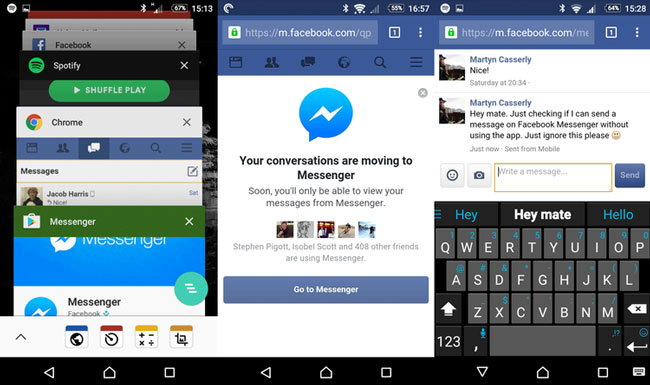 Они поразительно похожи на истории Snapchat, но более удобны в использовании благодаря кнопкам, расположенным на видном месте.
Они поразительно похожи на истории Snapchat, но более удобны в использовании благодаря кнопкам, расположенным на видном месте.
Эзотерический интерфейс Snapchat может понравиться подросткам, но также оттолкнет более взрослых пользователей. Приняв простой в использовании пользовательский интерфейс, Facebook Stories превзошел Snapchat по количеству пользователей. В прошлом году у Facebook Stories было в два раза больше активных пользователей, чем у Snapchat.
Facebook Lite и Messenger Kids
Messenger Kids предназначен для юной аудитории. В нем есть удобный для детей движок GIF, фильтры безопасности, выявляющие сексуальный и насильственный контент, и другие функции, защищающие юных пользователей от угроз со стороны детских хищников.
Детский интерфейс MessengerMessenger Lite, с другой стороны, включает только основные функции стандартного приложения Messenger и использует меньше мобильных данных. Оно предназначено для развивающихся рынков, где медленное интернет-соединение.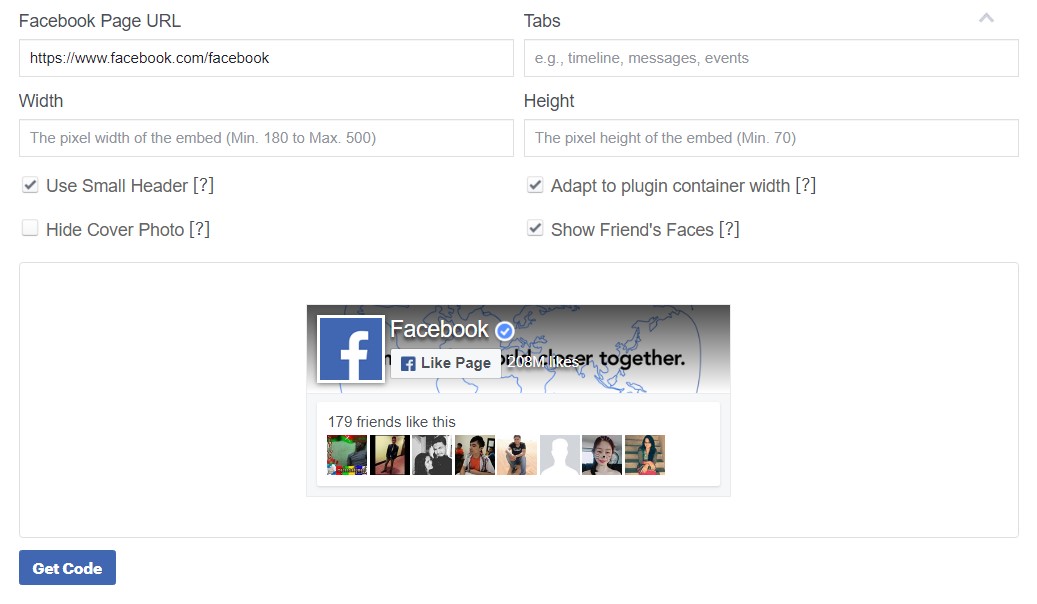
Где популярен Facebook Messenger?
У Messenger колоссальная аудитория. С 2014 по 2017 год количество MAUs Messenger выросло с 500 миллионов до 1,3 миллиарда человек. Он быстро растет в 214 странах, включая США, где занимает первое место в чартах Google Play и App Store.
Другие чат-приложения, такие как WhatsApp, с трудом достигли аналогичных высот в США. Успех Messenger в США, вероятно, связан с его способностью отправлять SMS, исторически самой популярной формой текстового общения в регионе.
Карта, показывающая, где популярен Facebook MessengerИнтеграция SMS в приложение позволяет пользователям общаться с друзьями на Facebook и отправлять SMS пользователям, которые не находятся на Facebook. Возможность отправки и получения SMS, вероятно, сыграла свою роль в быстром росте популярности Facebook Messenger.
За пределами США Facebook Messenger быстрее всего растет в странах Юго-Восточной Азии, включая Мьянму, Филиппины, Камбоджу и Вьетнам. В этих странах социальными сетями являются 1 к 1 и групповой обмен сообщениями.
Это объясняет, почему азиатские потребители склонны жить в чат-приложениях, таких как Messenger. Если вы хотите наладить связь со своими клиентами в Юго-Восточной Азии, США или других странах, где популярен Messenger, то Messenger для бизнес-страницы Facebook — это то, что вам нужно.
Бизнес-чат Facebook: Аккаунты
Чтобы начать общаться с клиентами через Facebook Messenger, вам нужна только страница Facebook. После настройки посетители страницы Facebook смогут отправлять личные сообщения на вашу страницу через Facebook Messenger, а вы сможете отправлять им ответные сообщения.
Как получить мессенджер для бизнес-страницы Facebook
Вы, вероятно, задаетесь вопросом, как получить Messenger для бизнес-страницы Facebook. Все, что вам нужно сделать, это создать страницу Facebook и включить функцию обмена сообщениями. Самый простой способ сделать это — зайти на сайт Facebook для бизнеса и нажать кнопку «Создать страницу».
1. Создайте и настройте страницу Facebook. Введите название страницы, категорию и описание.
Введите название страницы, категорию и описание.
Выбирайте имя своей страницы с умом, потому что менять его очень болезненно. Запросы на изменение имени подлежат рассмотрению, и их обработка может занять несколько дней.
2. Включите сообщения. Хотя сообщения включены по умолчанию, не помешает проверить это, перейдя в Настройки страницы > Общие и проверив.
Создание Messenger для бизнес-страницы Facebook:3. Готово. Вы создали Facebook Messenger для бизнеса. Прежде чем двигаться дальше, вам, вероятно, следует создать имя пользователя для своей страницы. Оно пригодится вам позже, когда вы будете создавать ссылки на чат, чтобы клиентам было легче найти вашу страницу и написать сообщение.
Создание имени пользователя для Facebook Messenger для бизнесаСоздание имени пользователя для страницы Facebook
Имена пользователей страниц отображаются под названиями страниц, они также используются в URL и ссылке m. me. Уникальное имя пользователя помогает людям идентифицировать ваш бизнес, облегчая клиентам поиск и переход на вашу страницу.
me. Уникальное имя пользователя помогает людям идентифицировать ваш бизнес, облегчая клиентам поиск и переход на вашу страницу.
Создать имя пользователя страницы очень просто. Нажмите на Создать @Имя пользователя или перейдите в Настройки страницы > Информация о странице и введите свое имя пользователя. Если вы недавно создали несколько новых Страниц, возможно, вы не сможете сразу создать имя пользователя для новой Страницы.
Теперь, когда вы все подготовили, давайте рассмотрим некоторые лучшие практики Messenger для бизнеса.
Бизнес-чат Facebook: Лучшие практики
Общение с клиентами через приложения для обмена сообщениями отличается от использования электронной почты, телефона и SMS. В этом разделе мы обсудим лучшие методы поиска клиентов в Facebook Messenger и правила обмена сообщениями с ними.
Бизнес-чат Facebook: Поиск своих клиентов
Было бы неплохо, если бы вы могли просто отправить всем подписчикам вашей страницы в Facebook личное сообщение, но Facebook не позволяет этого делать, чтобы избежать спама. Как и большинство приложений для обмена сообщениями, Facebook требует от пользователей отправить первое сообщение, чтобы начать разговор.
Как и большинство приложений для обмена сообщениями, Facebook требует от пользователей отправить первое сообщение, чтобы начать разговор.
К счастью, Facebook имеет несколько функций, которые помогут вам побудить ваших настоящих и будущих клиентов отправить личное сообщение на вашу страницу Facebook. Если на ваш сайт уже приходит много трафика, чат-ссылки и скан-коды — хорошее место для начала.
Facebook Messenger для бизнеса: Ссылки на чат и QR-коды
Чтобы пользователям было проще написать вам сообщение, Facebook создал сокращенный URL, который направляет пользователей на вашу бизнес-страницу в Messenger. Эти URL m.me можно использовать на вашем сайте или в рассылках, чтобы направлять посетителей на общение с вами.
Ссылка M.me для бизнес-чата FacebookСсылку m.me вашей страницы Facebook можно найти в Настройках страницы. Вы также можете добавить ссылки на ссылку m.me, добавив ?ref= в конце URL. Добавляя ссылки на m. me, вы можете отслеживать, какие из них генерируют наибольший трафик чата для вашего аккаунта.
me, вы можете отслеживать, какие из них генерируют наибольший трафик чата для вашего аккаунта.
Создавая QR-коды со ссылкой m.me, вы можете побудить посетителей, находящихся вне сети, написать вам сообщение. Если вы хотите сгенерировать QR-код для своей страницы Facebook, вы можете создать бесплатный аккаунт на сайте respond.io и подключить свою страницу Facebook, а затем сгенерировать QR-код.
Facebook Messenger для бизнеса: Виджет чата для клиентовС помощью виджета Customer Chat Widget посетители сайта могут общаться с вашей страницей Facebook прямо на вашем сайте. Это работает как живой чат, только пользователям Facebook нужно войти в систему, чтобы отправить сообщение, и вы сможете позже отправить им ответное сообщение через Facebook Messenger.
Как виджет чата для клиентов выглядит для посетителяХотя это может несколько ограничить круг лиц, которым вы можете написать сообщение, это решение намного лучше, чем живой чат. Особенно если вы не можете быть доступны 24 часа в сутки, чтобы успеть ответить на сообщение в чате до того, как человек покинет ваш сайт.
Особенно если вы не можете быть доступны 24 часа в сутки, чтобы успеть ответить на сообщение в чате до того, как человек покинет ваш сайт.
Если вы относитесь к тому типу компаний, которые посещают страницу Facebook чаще, чем веб-сайт, добавьте кнопку » Отправить сообщение «, чтобы побудить посетителей страницы пообщаться в Messenger. Добавить кнопку очень просто: перейдите в раздел Главная и нажмите Добавить кнопку.
Добавьте кнопку отправки сообщения на страницу FacebookВаша страница Facebook также доступна для поиска через поиск в приложении Messenger. Таким образом, опытные пользователи Facebook Messenger могут написать вам прямое сообщение, не заходя на вашу страницу Facebook. Но для тех, кто это сделает, есть некоторые оптимизации, которые вы можете сделать.
Facebook Messenger для бизнеса: Страница Окно чатаЧто делать, если посетители страницы пропустили кнопку «Отправить сообщение»? Вы можете предложить посетителям отправить сообщение вместо этого.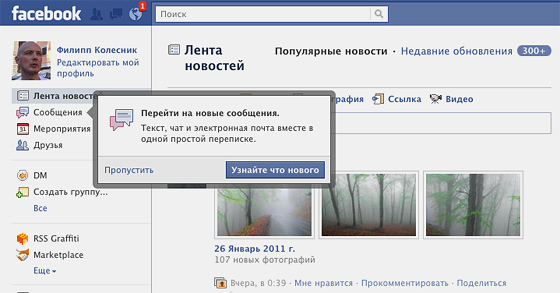 При активации этой настройки пользователям Facebook будет предложено отправить сообщение с помощью всплывающего окна чата в правом нижнем углу.
При активации этой настройки пользователям Facebook будет предложено отправить сообщение с помощью всплывающего окна чата в правом нижнем углу.
Чтобы включить окно чата, включите в Настройках опцию Предлагать людям отправлять сообщения . Вы сможете отвечать на сообщения посетителей страницы после того, как они напишут вам. Обратите внимание, что на вашей странице должен быть установлен значок реагирования на сообщения , чтобы видеть эту опцию.
Facebook Messenger для бизнеса: Приватные ответы на комментарии и автоответыДаже если пользователи не пишут на вашу страницу, иногда вы все равно можете отправить им личное сообщение. Пользователи могут оставить комментарий к вашему сообщению с просьбой дать дополнительные разъяснения, и вы можете ответить им на этот комментарий через Messenger.
Приватные ответы на комментарии FacebookПредприятия могут отправлять личные ответы пользователям, нажав кнопку «Сообщение» на Facebook. Или настройте автоответ на комментарии Facebook на платформе respond.io и автоматически отправляйте сообщение каждому пользователю, который комментирует их посты.
Или настройте автоответ на комментарии Facebook на платформе respond.io и автоматически отправляйте сообщение каждому пользователю, который комментирует их посты.
После того как вы переведете всех существующих клиентов в категорию «Контакты Facebook Messenger», вам захочется привлечь новую аудиторию. Используя рекламу Click-to-Messenger Ads, вы можете направить пользователей Facebook непосредственно на разговор с вашим бизнесом.
Рекламные объявления в мессенджерахРассмотрим вашу текущую воронку, вероятно, это реклама в Facebook, которая направляет пользователя на целевую страницу с формой, затем вы отправляете ему электронное письмо. Пропустив эти шаги и перейдя непосредственно к разговору в Facebook, вы можете увеличить коэффициент конверсии в 10 раз.
Объявления Click-to-Messenger можно размещать в ленте новостей Facebook, в папке «Входящие» Messenger и даже в Instagram. Узнайте , как настроить рекламу Click-to-Messenger и как мы создали более 4 000 контактов в Messenger с помощью кампании Click-to-Messenger.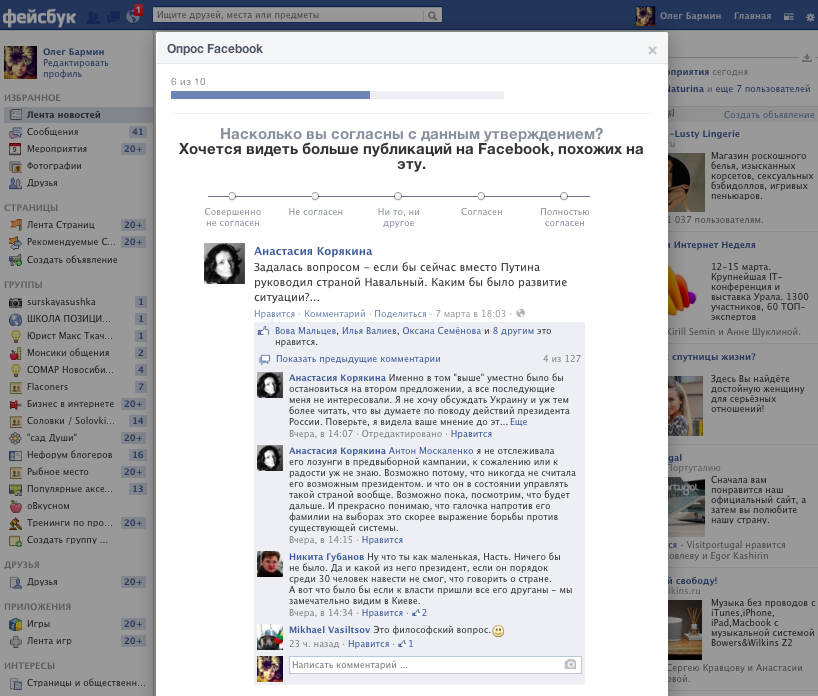
Мы обсудили все лучшие варианты выше, но есть еще один, о котором стоит упомянуть. Facebook Customer Matching. С помощью Customer Matching вы можете загрузить номера телефонов своих клиентов в Facebook и сразу же начать обмен сообщениями.
Подбор клиентов в FacebookПочему же мы оставили эту замечательную функцию напоследок? В настоящее время она находится в стадии бета-тестирования и доступна только для пользователей из США. Поэтому, к сожалению, у нас не было возможности протестировать ее или узнать, будет ли Facebook когда-нибудь расширять эту бета-программу.
Отправка сообщений клиентам с помощью бизнес-чата Facebook
Теперь, когда вы знаете, как найти своих клиентов в Facebook Messenger, пришло время отправить сообщение с бизнес-страницы Facebook. Существует два способа отвечать клиентам в Facebook Messenger для бизнеса: через стороннюю CRM-платформу или через «Входящие» страницы.
Платформа Business RespondPage Inbox позволяет относительно легко использовать Facebook Messenger для бизнеса. Он позволяет владельцам страниц отвечать на сообщения, полученные через Messenger и Instagram Direct. Кроме того, Page Inbox предоставляет расширенные организационные функции, такие как ярлыки и заметки.
Он позволяет владельцам страниц отвечать на сообщения, полученные через Messenger и Instagram Direct. Кроме того, Page Inbox предоставляет расширенные организационные функции, такие как ярлыки и заметки.
Хотя Page Inbox обладает относительно широкими возможностями, он не подходит для крупных компаний с большим количеством контактов Messenger. Если страница отправит слишком много сообщений за короткий промежуток времени, она потеряет доступ к Page Inbox и будет вынуждена управлять сообщениями через API.
Как и другие приложения для обмена сообщениями для бизнес-аккаунтов, Facebook Business Chat имеет определенные ограничения, которые повлияют на обмен сообщениями с клиентами. Мы опишем эти возможности с точки зрения обмена сообщениями 1:1, широковещательных сообщений, уведомлений и групповых сообщений.
Бизнес-чат Facebook: Обмен сообщениями 1 к 1У Facebook есть несколько правил и особенностей, которые вам необходимо понять, чтобы успешно отправлять сообщения клиентам.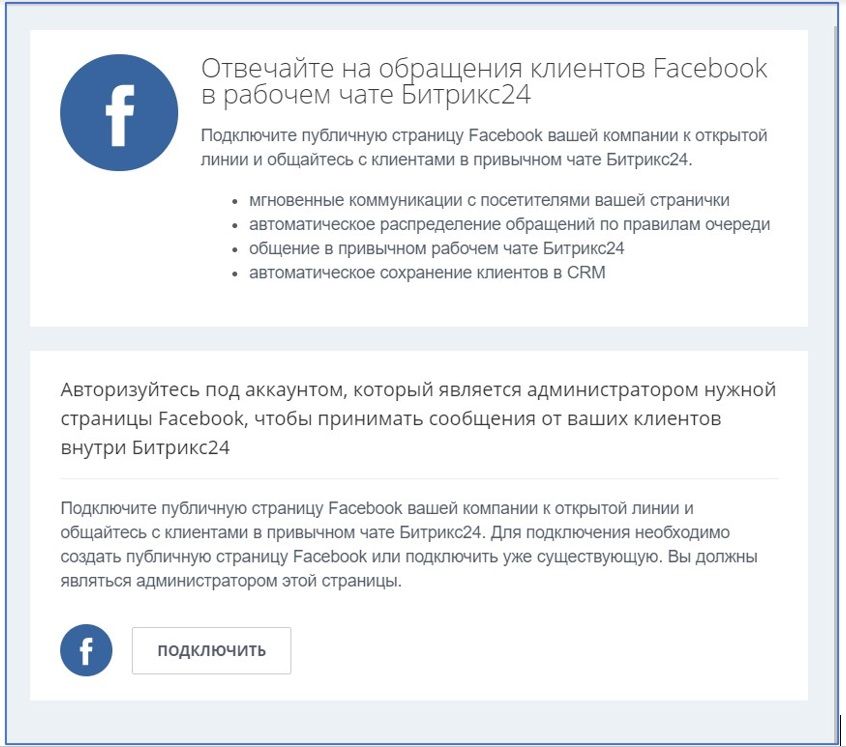 Самым важным из них является окно сообщений Facebook. Хотя «Получения о прочтении» и «Персоны» не так важны, они являются полезными инструментами.
Самым важным из них является окно сообщений Facebook. Хотя «Получения о прочтении» и «Персоны» не так важны, они являются полезными инструментами.
Окно сообщений Facebook и теги сообщений Facebook
Возможность отвечать пользователям Facebook делает общение с клиентами намного проще, чем электронная почта. Чтобы предотвратить рассылку компаниями спама пользователям после первого разговора, Facebook ввел 24-часовое окно сообщений.
По истечении 24 часов компании все еще могут отвечать этим клиентам, но они должны будут отправить свое сообщение с меткой сообщения Facebook. Facebook включил четыре тега сообщений: Обновление о подтвержденном событии, Обновление после покупки, Обновление аккаунта и Агент человека.
Типы тегов сообщений для бизнес-чата FacebookКаждый из первых двух тегов позволяет компаниям обновлять данные клиентов после определенных действий клиента. Теги Confirmed Event Update позволяют напоминать о событиях, а теги Post-Purchase Update — обновлять статус доставки.
Теги обновления аккаунта позволяют компаниям уведомлять пользователей об изменениях в аккаунте, таких как условия и положения, или о проблемах, таких как предупреждения о мошенничестве, но не могут быть использованы для отправки повторяющегося контента, например, ежемесячных выписок.
Тег Human Agent предназначен для улучшения обслуживания клиентов, позволяя агентам отвечать на вопросы в течение 7 дней, а не 24 часов. В настоящее время тег Human Agent находится в стадии бета-тестирования и доступен только для некоторых CRM, таких как respond.io.
Помните, что Facebook может ограничить использование вашей страницы, если вы используете теги сообщений не по назначению. По нашему опыту, Facebook сначала выдает предупреждение, а затем начинает ограничивать использование страницы на день, затем на два дня и т. д.
Отправка/чтение квитанций и персоныОбщение с клиентами через Facebook — это здорово, но Facebook предоставляет несколько дополнительных возможностей, чтобы сделать это еще проще. При подключении к Messaging CRM Facebook будет передавать платформе квитанции о прочтении, чтобы вы знали, когда клиент прочитал ваше сообщение.
При подключении к Messaging CRM Facebook будет передавать платформе квитанции о прочтении, чтобы вы знали, когда клиент прочитал ваше сообщение.
Facebook помогает справиться с необычной для клиентов проблемой: они знают бренд, с которым разговаривают, но не знают имени представителя или агента. Теперь Facebook может отображать имя агента, отвечающего клиенту.
Как персоны отображаются в разговоре в мессенджереПредприятия могут создать персону с новым значком и именем в беседе Messenger, чтобы придать ей индивидуальность. Эта функция доступна только при подключении к платформе Business Messaging через API.
Бизнес-чат Facebook: Широковещательная передача сообщений
Сообщения один на один отлично подходят для обслуживания клиентов, но для маркетинга и других случаев вы можете использовать широковещательные сообщения. Существует два способа отправки сообщений в Facebook Messenger: с помощью спонсорских сообщений или тегов сообщений.
Способы отправки рассылок в MessengerДля маркетингового сценария вам нужно использовать Facebook Sponsored Messages. Используя Sponsored Message, вы сможете обратиться к вашим текущим контактам Facebook Messenger с рекламной акцией или другим маркетинговым сообщением.
Используя Sponsored Message, вы сможете обратиться к вашим текущим контактам Facebook Messenger с рекламной акцией или другим маркетинговым сообщением.
Конечно, за эту привилегию Facebook будет взимать с вас плату. Хотя спонсорские сообщения можно отправлять вне окна сообщений, все же не стоит спамить своих клиентов. Facebook может ограничить использование вашей страницы, если показатель блокировки превысит определенный процент.
Отправка широковещательных сообщений с использованием спонсорских сообщенийДля других случаев использования, таких как уведомления, вы можете использовать метки сообщений Facebook для трансляции. Хотя Facebook не поощряет это, он также не ограничивает эту практику. Поэтому, чтобы не попасть под горячую воду, вам придется использовать собственные суждения.
Отправка уведомления об отмене концерта с помощью тега сообщения Event Update — вполне обоснованный вариант использования. Однако, вероятно, легко попасть в беду, если многие пользователи начнут блокировать вашу страницу, и Facebook предоставляет еще один способ отправки уведомлений.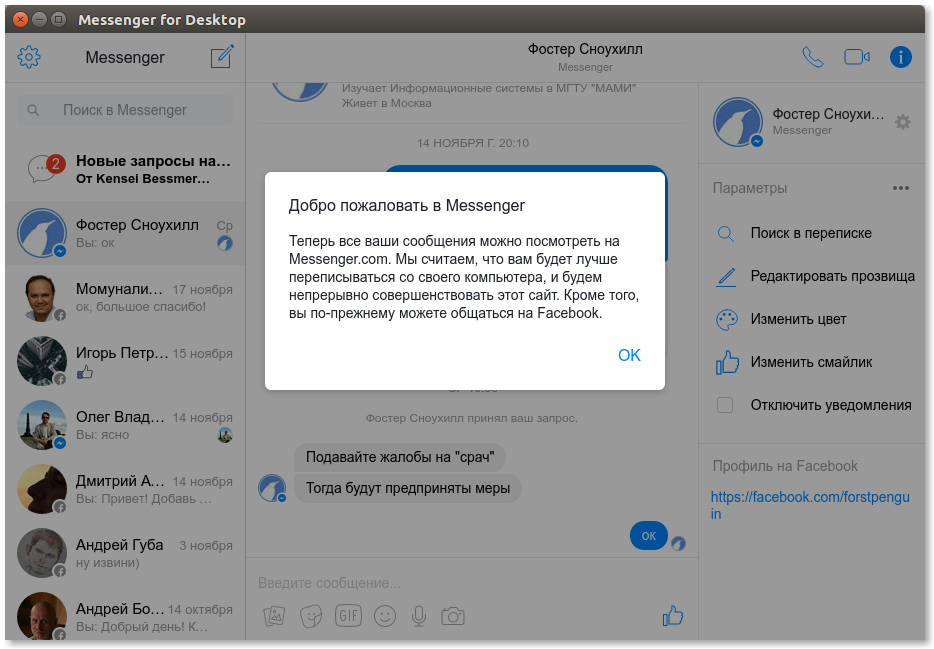
Бизнес-чат Facebook: Сообщения уведомлений
Хотя это кажется излишним, Facebook предлагает еще один способ отправки уведомлений, называемый одноразовыми уведомлениями. Компании могут попросить пользователей подписаться на одноразовое уведомление по определенной причине. Эта система не может быть использована для повторяющихся уведомлений.
Как работают одноразовые уведомления FacebookПосле того как пользователь принял участие, Страница получит токен, который является эквивалентом разрешения на отправку одного сообщения пользователю. Токен может быть использован только один раз и истекает в течение 1 года с момента создания.
Бизнес-чат Facebook: Групповой обмен сообщениями
Групповые сообщения стали важны для некоторых видов бизнеса, например, для продаж. И вам будет приятно узнать, что боты Facebook Messenger могут быть добавлены в групповые чаты.
Боты Messenger могут присоединяться к группамПосле включения поддержки группового чата ваш бот Messenger Bot появится в диалоге добавления людей в существующем потоке группового чата.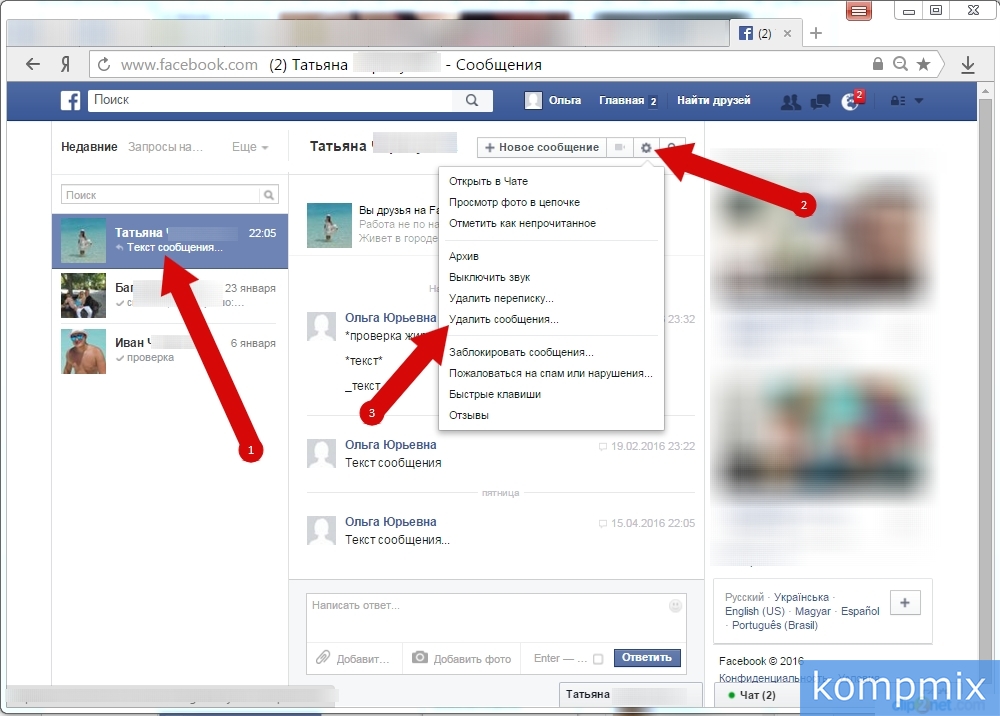
Бизнес-чат Facebook: Инфографика
Дальнейшее чтение
Если вы только начинаете использовать Facebook Business Chat, мы рекомендуем вам прочитать эти три статьи.
- 12 способов, с помощью которых компании используют Facebook Messenger для бизнеса
- Как мы генерировали 4 240 лидов с Facebook Messenger за $400USD + 3 сюрприза
- Как настроить автоматический ответ на комментарий в Facebook
Восстановить и прочитать удаленные сообщения в Facebook
Переписываться в Фейсбуке можно через сервис Messenger. Все данные по переписке сохраняются не на самом устройстве, а на серверах платформы. Это позволяет обеспечить сохранность ваших контактов и содержимого посланий.
Но что делать, если не получается найти важную переписку? Каким образом восстановить стертые сообщения в Messenger? Чтобы узнать ответы на эти вопросы, прочитайте данную статью.
Содержание:
- Процесс
- Архивирование
- Просмотр стертых данных
- Лучшие способы восстановить сообщения
- Обратиться за помощью к собеседнику
- Проверить почту
- Создать архивную копию
- Проверить память мобильного телефона
- Дополнительная информация про удаление
Процесс
Разработчики сайта настаивают на том, что сообщения, который пользователь удалил своими руками, восстановить невозможно.
Но не стоит отчаиваться. Есть несколько способов это исправить. Все зависит от того, как вы совершали очистку.
Архивирование
Самый простой способ, но он не подходит для всех случаев.
Если вы прервали общение с пользователем и не знаете, будете ли его продолжать, то есть вариант отправить всю переписку в архив. Данная опция очень удобна. Чат не будет перегружен неактуальной перепиской. Однако если вы решите снова возобновить общение, или ваш собеседник отправит вам послание, то вся цепочка сообщений будет автоматически восстановлена.
Если вы ведете важную переписку (к примеру, деловую) обязательно используйте архивирование, чтобы потом не ломать голову, как восстановить потерянные данные.
Процесс архивации с компьютера запускается следующим образом:
- Кликнуть на значок «Молния» вверху справа.
- Нажать на кнопку «Открыть Messenger».
- Выбрать имя собеседника.
- Кликнуть на значок «Шестеренка», который находится рядом с его именем вверху справа.

Внимание: возможно, эта функция больше не работает.
Просмотр стертых данных
Если вы хотите прочесть удаленные сообщения в Messenger, которые закинули в архив, то совсем не обязательно ждать, пока собеседник напишет вам послание. Есть и более простой способ:
- Войти в Messenger.
- Нажать на значок «Шестеренка» в верхней левой части экрана.
- Выбрать в выпадающем меню строку «Скрытые чаты».
Это нужно сделать в первую очередь, если вы не можете найти важное сообщение. В архиве находятся только цепочки, одиночные послания можно только удалить.
Лучшие способы восстановить сообщения
Если вы убедились, что нужной переписки в архиве не наблюдается, то придется прибегнуть к другим доступным способам.
Обратиться за помощью к собеседнику
Если вы удалили переписку из папки «Входящие», то данное действие не стирает ее у вашего друга. Возможно, вам повезет, и собеседник не удаляет регулярно чат.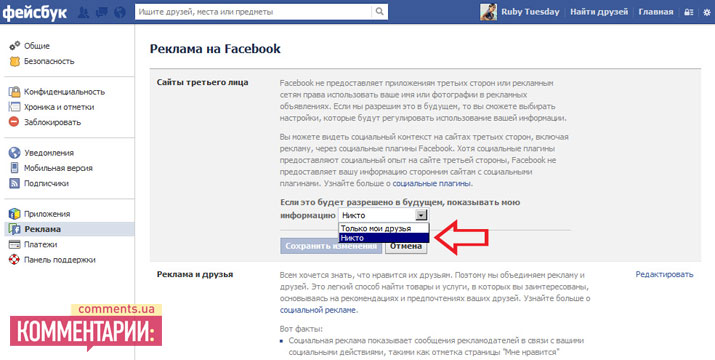 Тогда он сможет переслать вам нужное сообщение.
Тогда он сможет переслать вам нужное сообщение.
Проверить почту
По умолчанию в Фейсбуке настроено получение отчетов о сообщениях, которые оседают на электронной почте. Если вы не вносили изменения в настройки, то все послания находятся именно там.
Проверить это довольно легко:
- Нажать на меню.
- Выбрать «Настройки и конфиденциальность».
- Кликнуть по «Настройки».
- Перейти в раздел «Уведомления».
- Если стоит отметка напротив надписи «Сообщения в приложении Facebook», то можно проверять свою электронную почту. Возможно, такие уведомления удастся разыскать в папке «Соцсети» или «Спам». Также письма могли попасть в «Корзину», нелишним будет проверить и ее.
Создать архивную копию
Это позволит посмотреть все удаленные сообщения в Фейсбуке.
Порядок действий:
- Войти в меню «Настройки»
- Выбрать пункт «Ваша информация на Facebook».

- Кликнуть на строку «Скачать информацию».
- Убрать галочки от всех пунктов кроме «Сообщения».
- Кликнуть по кнопке «Создать файл» вверху списка.
- Подождать, пока завершится процесс скачивания. После этого к вам на почту придет уведомление.
- Открыть письмо и произвести скачивание вложенного в него файла. Для этого вам потребуется ввести пароль от Фейсбука.
- Скачать zip-архив, нажав кнопку «Отправить».
- Произвести распаковку архива. Там будут содержаться папки с именами ваших собеседников, а внутри них HTML-файлы, которые можно открыть в браузере компьютера.
Проверить память мобильного телефона
Если раньше можно было легко восстановить историю переписок из памяти смартфона, то теперь процесс несколько усложнился.
Для Android:
- Перейти в «Диспетчер файлов». Если на вашем смартфоне его нет, то нужно скачать из Play Market файловый обменник, подойдет любой.

- Совершить последовательно действия: Внутренний накопитель – Android – data – com. facebook.orca – cache.
- Если в последней папке имеются файлы, то их следует скопировать и перенести в папку fb_temp.
Для iOS:
- Установить на компьютер программу Dr.Fone.
- Подключить айфон к компьютеру.
- Выбрать опцию «Восстановление».
- Нажать на «Start Scan».
- Кликнуть по кнопке «Messenger» и указать сообщения, которые нужно восстановить.
Дополнительная информация про удаление
Очистка чатов в Messenger производится разными способами: удаление всей переписки с человеком или выборочное удаление сообщений.
В окне Messenger напротив каждого послания находится значок «…». Если нажать на него, то появится опция «Удалить». Доступны два варианта удаления: только у себя или у всех.
Если вы удалили сообщение только «у себя», то ваш собеседник даже не догадается об этом. Если вы выбрали «удалить у всех», то ваш друг заметит это действие и сможет оставить жалобу.
Для очистки всей цепочки писем необходимо сделать следующее:
- Открыть Messenger.
- Выбрать имя пользователя в своем списке контактов.
- Нажать на значок «Шестеренка» вверху справа.
- Выбрать «Удалить переписку».
Важно помнить, что все сообщения будут отображаться и в папке «Входящие». Ее также следует очистить. Для этого:
- Войти в Messenger.
- Выбрать искомую переписку и кликнуть по значку «…» рядом с ней.
- Нажать «Удалить».
Порядок действий для мобильного приложения Messenger:
- Зайти в «Чаты» и нажать на имя пользователя, пока не появятся значки «Три горизонтальные полоски», «Колокольчик» и «Удалить».
- Выбрать «Удалить». Это полностью удаляет все переписку, и вы не сможете ее восстановить.
- Если вы нажмете на «Три полоски», то среди списка опций будут доступны «Архивировать» и «Удалить».

- При нажатии на «Колокольчик» вы отключите получение уведомлений, выбрав определенный период времени.
- Если вы откроете переписку, то сможете выборочно стереть отдельные сообщения. Длительное нажатие вызовет появление кнопок внизу экрана, из них нужно выбрать правую – «Удалить».
Отправляем сообщения в Facebook
База знаний TextBack
С 4 марта 2020 года ко всем сообщениям в Facebook Messenger применяется правило 24 часов. Как оно работает:
В течение 24 часов после того, как пользователь подписался на вас или обратился в чат, вы можете отправлять ему любые сообщения:
- делать рекламные или сервисные рассылки в любом количестве
- писать пользователю вручную
- запускать на него цепочки сообщений и тд
Когда 24 часа проходят, вы можете отправлять только сообщения, отмеченные тегами Facebook
При этом теги не могут использоваться для отправки рекламных материалов (предложений, купонов и скидок).
Использование тегов в этих случаях может привести к ограничению возможности отправки сообщений для вашей Страницы.
24-часовое окно открывается заново каждый раз, когда пользователь напишет чат-боту или нажмет на одну из кнопок в сообщении
Никакие дополнительные настройки для использования этого правила не требуются.
При этом ограничения относятся к любым исходящим сообщениям вашего чат-бота: к рассылкам, цепочкам, чат-ботам или ручным ответам оператора.
Как отправить рассылку, если пользователь так и не ответил?
3 исключения, которые позволяют написать подписчикам в любое время независимо от правила «24 часов»:
1) Разрешенный тип рассылок (Message Tags)
Вы можете отправить рассылку или цепочку, только если ваша рассылка или цепочка подходит под один из типов тегов, которые Facebook разрешает отправлять подписчикам, и на них действует исключение из правила «24 часов».
Эти типы доступны для всех страниц в Facebook. Получать специального одобрения не нужно.
Теги:
Обновление подтвержденного события
(CONFIRMED_EVENT_UPDATE)
Отправляйте клиенту информацию о событии, на которое он зарегистрирован (этот тег может быть использован для как для предстоящих событий, так и текущих мероприятий)
- Напоминание о предстоящих мастер-классах, встречах или событиях, которые пользователь запланировал
- Подтверждение бронирования или присутствия пользователя на принятом мероприятии или назначенной встрече
- Уведомление о запланированной поездке пользователя, например, о прибытии, отмене, задержке багажа или других изменениях в статусе
Обновление информации о покупке
(POST_PURCHASE_UPDATE)
Сообщите клиенту об обновлении информации о его недавней покупке
- Подтверждение операции, например, чеки или квитанции
- Уведомления о статусе отгрузки, например, о товарах, находящихся в пути, доставленных или с задерживающихся
- Изменения, связанные с заказом, который пользователь разместил, или обновления заказа, которые требуют действий пользователя
Обновление информации об аккаунте
(ACCOUNT_UPDATE)
Уведомите клиента об изменениях в его приложении или аккаунте
- Изменение статуса заявления (например, кредитной карты, работы)
- Уведомление о подозрительной деятельности
Оригинальная справка Facebook по типам сообщений.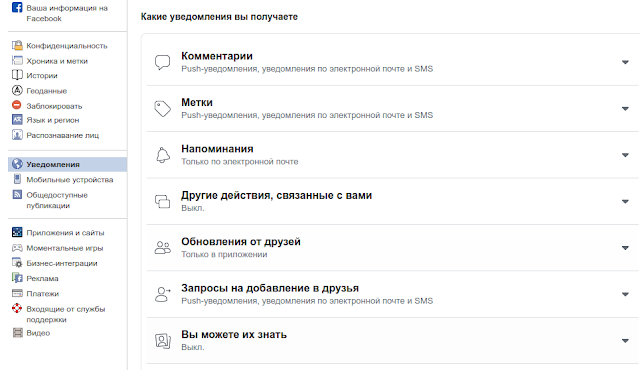
Для того, чтобы отправить рассылку одного из этих видов, выберите необходимый тип сообщения при создании черновика.
2) Рекламная рассылка (Sponsored Messages)
Вы можете отправить промо-рассылку, которая будет показана вашим подписчикам в рекламном блоке в Messenger. Настроить такую рекламную рассылку можно через рекламный кабинет Facebook. Инструкция тут.
Меры наказания
Если Facebook обнаружит, что в сообщениях есть промо-контент (распродажи, акции, купоны, скидки, призывы «купить» и пр.), Facebook может заблокировать возможность отправки сообщения от имени вашей группы.
Мера наказания: от 7 до 30 дней блокировки на возможность отвечать от лица вашей страницы.
В этом случае сообщение просто не дойдет до пользователя
Обратиться в техподдержку Facebook
- До 31 июля Facebook не требовал одобрения на уровне страницы для рассылок, поэтому рассылки и цепочки в TextBack работали автоматически
- С 31 июля отправить такую рассылку без разрешения было уже нельзя, нужно было указывать тип рассылок и следовать правилу «24+1».
 При этом Facebook контролировал это правило не очень строго
При этом Facebook контролировал это правило не очень строго - А с 4 марта 2020 было введено правило 24 часов (как и для WhatsApp Business API)
Помогла ли вам данная статья?
Нет, остались вопросы 🙁
Да, спасибо 🙂
Остались вопросы? Мы поможем!
Задавайте вопросы в чат в нижнем правом углу,
по email [email protected]
или по номеру +7 (812) 501-83-91
Консультация новых клиентов:
+7 (812) 602-51-46
Подпишитесь на нас, чтобы узнать больше про мессенджер-маркетинг и получать анонсы свежих статей:
Как читать сообщения на Facebook без установки Messenger ▷ ➡️ Stop Creative ▷ ➡️
2372
7
7 Чтение Мин
Как читать сообщения в Facebook без установки Мессенджере
Вы бы хотели избавиться от приложения Messenger, потому что вы мало пользуетесь службой обмена сообщениями чат что Facebook предлагает вам, но прежде чем это сделать, хотели бы вы знать, существует ли система для чтения сообщений, полученных на этой платформе, без необходимости установки соответствующего приложения? Что ж, тогда я бы сказал, что вы попали в нужное русло в нужное время.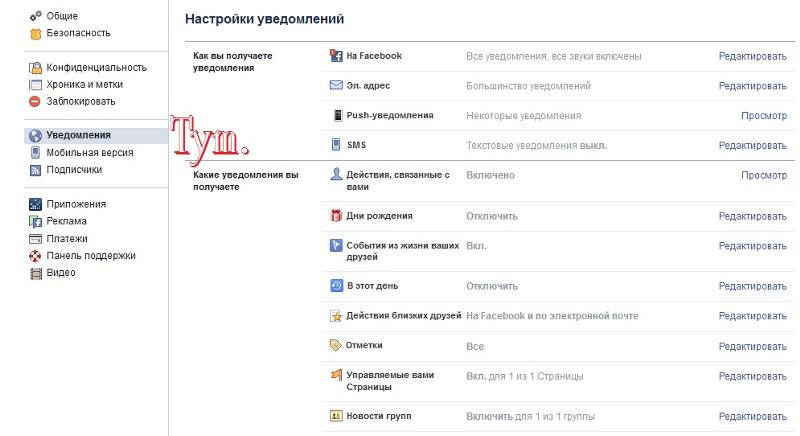
На самом деле, в сегодняшнем уроке я объясню как читать сообщения в Facebook без установки Messenger применять правильные приемы на практике. В частности, вам нужно будет использовать знаменитую социальную сеть из браузера, посетить «облегченную» версию Messenger или запросить настольную версию Facebook или Messenger. Если вам интересно, с помощью приложения Facebook невозможно выполнить указанную операцию.
С учетом сказанного, давайте сразу перейдем к делу и выясним, какие шаги нужно выполнить, чтобы использовать Messenger без установки соответствующего приложения. Итак, выделите несколько минут свободного времени только для себя, устройтесь поудобнее, возьмите мобильное устройство и сосредоточьтесь на чтении всего, что ниже. Я искренне надеюсь, что в конце концов вы почувствуете себя очень счастливыми и удовлетворенными тем, что вы узнали.
- Как читать сообщения в Facebook без установки Messenger
- Сайт в фейсбуке
- Сайт-мессенджер
- В случае сомнений или проблем
Прежде чем перейти к сути дела, давайте объясним, какие шаги вам нужно предпринять, чтобы добиться успеха. читать сообщения в Facebook без установки MessengerКажется правильным сделать некоторые разъяснения.
читать сообщения в Facebook без установки MessengerКажется правильным сделать некоторые разъяснения.
Как я упоминал в начале руководства, в текущем состоянии дел Приложение Facebook, оба варианта Android как iOS, не разрешает данную операцию. Приложение, по сути, не предлагает никакой специальной функции, с помощью которой можно было бы читать сообщения, полученные в чате, без необходимости установки Приложение для обмена сообщениями.
Если быть точным, приложение Facebook включает кнопку для чтения сообщений «на лету», полученных в Messenger, но при нажатии на нее открывается соответствующее приложение. Однако, если приложение Messenger не установлено, появится экран, предлагающий продолжить загрузку через Play Маркет (на Android) или через App Store (на iOS).
Принимая это во внимание, единственный действенный способ удовлетворить потребность, о которой идет речь в этой статье, — использовать Facebook через браузер установлен в мобильный телефон (и / или планшет), при доступе к экрану настольная версия сайта, воспользовавшись преимуществами специальной функции, доступной «стандартным» навигаторам и почти всем «третьим лицам», доступным на рынке, и сделав все возможное для чтения начатых преобразований аналогично тому, как это возможно, действуя в качестве ПК , но, как вы могли догадаться, заменить «щелчки» на «нажатия».
Следует отметить, что мобильная версия сайта Facebook в лучшую или в худшую сторону имеет те же характеристики, что и приложение. Поэтому, если к настольной версии социальной сети не осуществляется доступ, при нажатии кнопки чтения преобразований Messenger будет отображаться экран, через который пользователю предлагается загрузить приложение.
Помимо того, что я указал выше, вы также должны знать, что вы можете читать свои разговоры, подключившись напрямую к Сайт мессенджера, всегда включал отображение своего настольного варианта без необходимости сначала заходить на Facebook.com.
Индекс
- 1 Как читать сообщения в Facebook без установки Messenger
- 1.1 Сайт в фейсбуке
- 1.2 Сайт-мессенджер
- 2 В случае сомнений или проблем
Как читать сообщения в Facebook без установки Messenger
Сделав необходимые пояснения выше, давайте сразу же выясним, какие именно операции необходимо выполнить, чтобы иметь возможность читать сообщения на Facebook без установки Messenger, в Android является iOS. Вы можете сделать это, как я уже говорил, подключившись к Сайт в фейсбуке который Сайт-мессенджер.
Вы можете сделать это, как я уже говорил, подключившись к Сайт в фейсбуке который Сайт-мессенджер.
Вы найдете все подробное объяснение ниже. Я уже говорю вам, что шаги по запросу настольной версии сайта социальной сети немного отличаются в зависимости от используемого браузера.
Сайт в фейсбуке
Если вы хотите прочитать сообщения, полученные в Messenger от Сайт в фейсбуке, первое, что вам нужно сделать, это взять устройство, разблокировать его, перейти на главный экран и коснуться значка браузер который он обычно использует для серфинга в сети со своего мобильного телефона.
Затем подключитесь к главной странице Facebook и войдите в свою учетную запись, заполнив поля Мобильный номер или адрес электронная почта
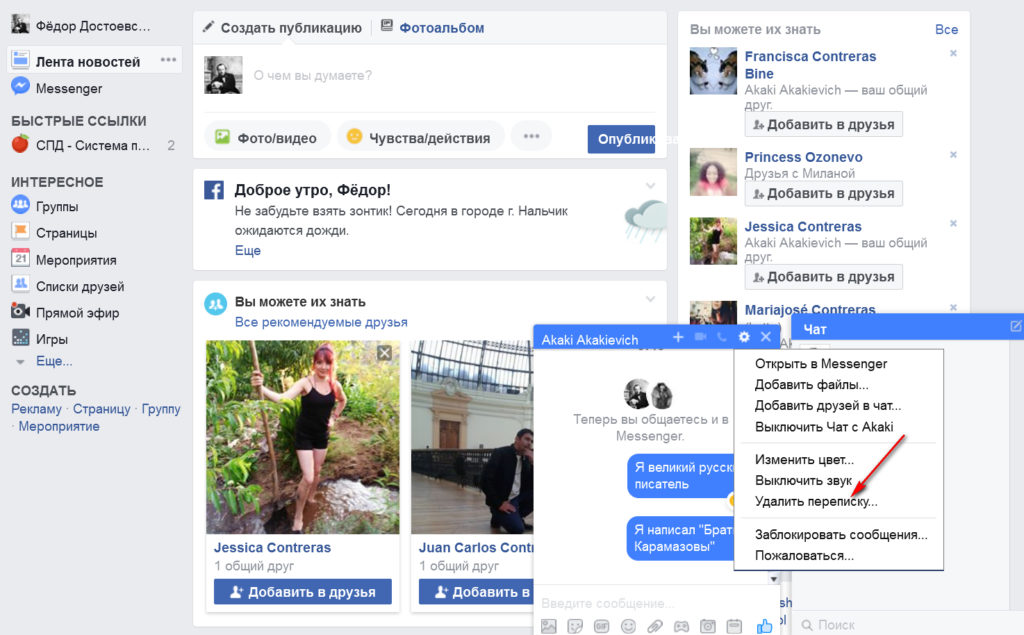
После входа в систему позвоните настольная версия работы сайта, как указано ниже, в зависимости от используемого вами браузера.
- Хром — на Android нажмите кнопку с i три точки по вертикали вверху справа и выберите опцию Настольный сайт появившееся меню; в iOS нажмите кнопку […] расположен в правом нижнем углу и выберите элемент Спросите место на столе в открывшемся меню.
- Safari — нажмите на поделиться значком (тот, кто имеет прямоугольник и стрелка ) расположен в нижней части экрана и выберите элемент Спросите место на столе расположен в нижней части появившегося меню (если вы его не видите, проведите пальцем справа налево).
- Firefox — на Android нажмите кнопку с i три точки по вертикали расположен в правом верхнем углу и выберите опцию Режим рабочего стола из открывшегося меню; в iOS нажмите кнопку [.
 ..] поместите в адресную строку и выберите пункт Запрос настольной версии в отображаемом меню.
..] поместите в адресную строку и выберите пункт Запрос настольной версии в отображаемом меню. - Другие браузеры — нажмите кнопку для доступа к меню или что из Поделиться контентом (обычно они отмечены три линии по горизонтали или три точки вертикально или горизонтально ) и выберите элемент для просматривать сайт в настольной версии в открывшемся меню.
После отображения настольной версии веб-сайта Facebook нажмите значок в виде
При желании вы также можете ответить на беседу, написав свои тексты в соответствующем поле внизу и нажав кнопку ОТПРАВИТЬ присутствует в клавиатура виртуальное изображение, которое отображается вам на экране. Слева, однако, находятся кнопки для вставки смайлов и фотографий, а справа — кнопка для отправки стикеров в виде лайков.
Слева, однако, находятся кнопки для вставки смайлов и фотографий, а справа — кнопка для отправки стикеров в виде лайков.
Сайт-мессенджер
Как я уже говорил, сообщения разговоров на Facebook можно также прочитать, посетив Сайт-мессенджер
. Даже в этом случае вы должны включить режим рабочего стола, чтобы не использовать приложение. Итак, возьмите мобильное устройство, разблокируйте его, перейдите на главный экран, коснитесь значка браузер вы обычно используете для навигации Интернет с мобильного телефона (и / или планшета) и подключенного к домашней странице Messenger.В этот момент позвоните настольная версия сайта, как указано на предыдущем шаге, в зависимости от веб-браузер ты используешь. Затем заполните поля Электронная почта или номер телефона es Пароль расположен в верхнем левом углу с вашими данными для входа в Facebook и нажмите кнопку Войти поставил чуть ниже.
После входа в систему выберите разговор чьи сообщения вы хотите прочитать из списка слева и все. Используя пустое поле внизу, вы также можете ответить на беседу, написав текстовые сообщения и отправив их, нажав кнопку ключ
Расположенные чуть ниже кнопки позволяют вставлять изображения, стикеры, гифки, смайлы, отправлять голосовые сообщения, запускать игры и отправлять фотографии. Однако справа находятся кнопки для инициирования вызовов и видеозвонков, а также для управления всеми аспектами разговора (например, изменение псевдонимов, включение или выключение уведомлений и т. Д.).
В случае сомнений или проблем
Вы в деталях следовали инструкциям, которые я дал вам в предыдущих строках, но до сих пор не можете прочитать сообщения на Facebook без установки Messenger? Возникли ли в процессе работы какие-то другие проблемы, которые вы не смогли решить в одиночку? Учитывая ситуацию, лучшее, что я могу вам предложить, — это взглянуть на Centro de servicio социальной сети.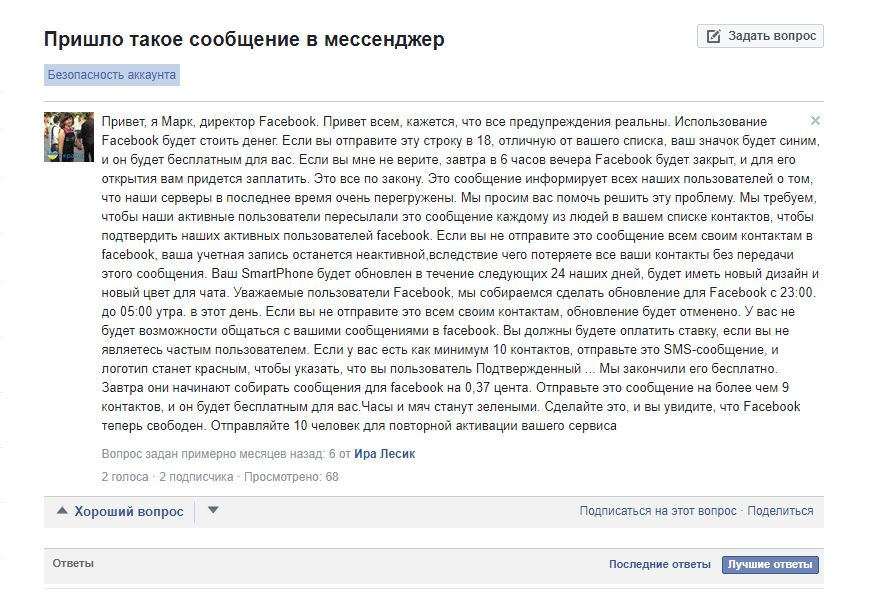 Там вы найдете многочисленные подробные объяснения всех бесчисленных функций Facebook.
Там вы найдете многочисленные подробные объяснения всех бесчисленных функций Facebook.
De смартфон (Г / 0 таблетка ), вы можете получить доступ к Справочному центру Facebook через приложение, запустив приложение, нажав кнопку с три линии по горизонталикасаясь голоса Помощь и поддержка а потом об этом Centro de servicio. Затем введите ключевое слово, связанное с вашей проблемой или вопросом, в поле выше и выберите соответствующую тему из доступных предложений. Те же операции могут быть выполнены Мобильная версия с сайта социальной сети
De Pc Вместо этого вы можете получить доступ к Справочному центру, подключившись к его домашней странице. После этого введите интересующее вас ключевое слово в строке поиска вверху и выберите релевантное предложение из появившихся.
Если вы думаете, что вам нужно больше информации о том, что делать, или если вы также хотите знать, как это сделать, чтобы войти прямой контакт С помощью Facebook я предлагаю вам прочитать мое руководство, специально посвященное тому, как связаться с Facebook.
Как отправить сообщение на Facebook Messenger всем своим друзьям
В Facebook процесс отправки одного сообщения нескольким получателям аналогичен отправке сообщения одному человеку. Хотя Facebook устанавливает ограничение на количество получателей, которые могут получать ваше сообщение, до 250 участников, но если вы хотите, чтобы все были в списке ваших друзей, вы можете создать несколько групповых сообщений.
Это отличный способ незамедлительно разослать важную переписку всем, кого может касаться информация. Вы даже можете создать «Секретную группу», которая позволит вам включать столько людей, сколько вы хотите. В этих группах действуют те же правила, что и в личных сообщениях Facebook между друзьями:
- Ваши друзья могут в любое время включить или выключить группу.
- Сообщения могут быть отключены членами группы, которые больше не хотят получать сообщения.
Группы Facebook доступны только пользователям настольных компьютеров, так что имейте это в виду при попытке выполнить шаги, представленные ниже.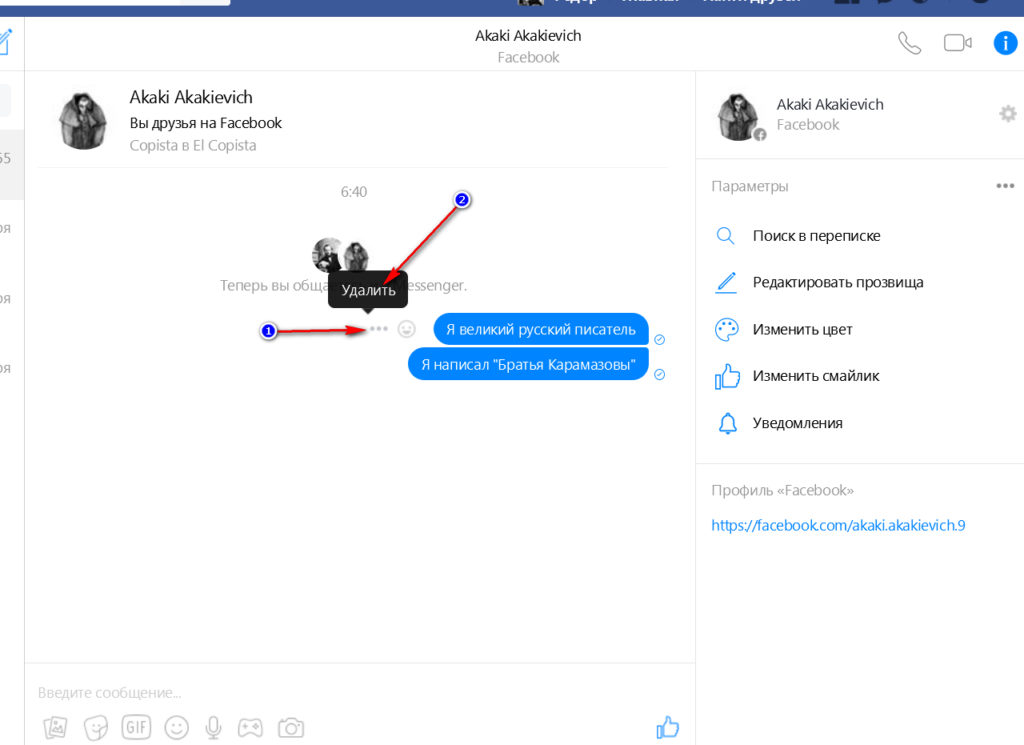
Программы для Windows, мобильные приложения, игры — ВСЁ БЕСПЛАТНО, в нашем закрытом телеграмм канале — Подписывайтесь:)
Отправка сообщения нескольким участникам одновременно на Facebook
Возможность отправить одно сообщение всем своим друзьям (или тем, кто имеет значение) возможна как в приложении Facebook Messenger, так и на официальном сайте Facebook. Действия по его удалению могут незначительно отличаться в зависимости от выбранной вами платформы.
Приложение Messenger
- Запустите приложение Facebook Messenger со своего мобильного устройства (iOS или Android).
- Значок приложения Messenger выглядит как синий речевой пузырь с молнией внутри.
- Нажмите значок нового чата.
- Он выглядит как белый значок карандаша для Android и белый значок с черным карандашом над черным квадратом на iPhone или iPad.
- Вы можете найти значок в правом верхнем углу экрана.
- Что нужно учитывать при создании сообщения:
- Facebook позволяет добавлять только 250 получателей к одному сообщению.
 Если у вас более 150 друзей, вам нужно создать несколько сообщений, чтобы охватить всех.
Если у вас более 150 друзей, вам нужно создать несколько сообщений, чтобы охватить всех. - Если вам нужно создать более одного сообщения, вы можете создать свое сообщение в другом приложении, например в приложении Notes или в приложении Google Keep, чтобы его можно было легко вставить в несколько сообщений.
- Facebook позволяет добавлять только 250 получателей к одному сообщению.
- Чтобы выбрать друзей, которых вы хотите охватить своим сообщением, вы можете ввести их имена в поле в верхней части экрана и выбрать их таким образом.
- Если вы хотите связаться со всеми своими друзьями, вы можете ввести один гласный в поле и выбрать друзей, которые всплывают. Вы можете сделать это для каждой последующей гласной в алфавите.
- Нажмите OK, как только вы выбрали всех друзей, выбранных вами для этого сообщения.
- На этом этапе вы, наконец, можете начать печатать свое сообщение. Нажмите на область ввода в нижней части экрана, чтобы открыть клавиатуру и вывести сообщение из строя.
- Когда сообщение закончено, нажмите кнопку «Отправить».

- Значок «Отправить» — это бумажный самолетик в правом нижнем углу экрана.
Всякий раз, когда вы получаете ответ на отправленное сообщение, каждый член группы увидит этот ответ. Чтобы охватить более 250 человек, вам придется повторить шаги, описанные выше, или вы можете двигаться дальше вниз и следовать процессу создания группы Facebook.
Использование Facebook через веб-браузер
- Направляйтесь к официальный сайт для Facebook и войдите, используя свои учетные данные.
- Нажмите значок «Сообщения» (черный пузырь чата, синяя молния), расположенный в правом верхнем углу вашей домашней страницы.
- Откроется выпадающее меню.
- Нажмите ссылку «Новое сообщение» в раскрывающемся меню, чтобы открыть новое окно чата.
- Введите имя каждого друга, которого вы хотите получить сообщение.
- Вы можете выполнить те же действия, что описаны в предыдущем разделе для приложения Messenger, когда дело доходит до добавления друзей.
 Это особенно важно, если вы хотите добавить большое количество друзей в список получателей сообщения.
Это особенно важно, если вы хотите добавить большое количество друзей в список получателей сообщения.
- Вы можете выполнить те же действия, что описаны в предыдущем разделе для приложения Messenger, когда дело доходит до добавления друзей.
- Нажмите на поле ввода и введите сообщение, которое вы хотите отправить.
- Когда ваше сообщение завершится, нажмите клавишу Enter, чтобы отправить его.
Если цель отправки сообщения состоит в том, чтобы стимулировать взаимодействие между всеми включенными, вы можете вместо этого выбрать «Новая группа» вместо «Новое сообщение», как указано в шаге 3.
После этого:
- Появится окно с несколькими параметрами, к которым вам необходимо обратиться, прежде чем вы сможете отправить сообщение.
- Вы сможете назвать группу, щелкнув текстовое поле «Имя вашей группы» и введя имя.
- У вас также есть возможность добавить значок для группы, щелкнув поле с символом «+» в нем, расположенное слева от поля имени.
- Здесь вы можете добавить до 250 получателей. Разница в том, что все ваши друзья представлены в списке, и вы можете прокручивать список, чтобы выбрать каждого друга, которого вы хотите добавить в сообщение, нажав на радиальную кнопку слева от имени.

- Вы также можете по-прежнему вводить имена друзей в поле поиска. Это, вероятно, лучший способ пойти, если список ваших друзей обширен.
- Завершите создание группы, нажав кнопку «Создать».
- Это закроет это окно и откроет новое окно чата.
- Теперь вы можете ввести свое сообщение и нажать Enter, чтобы отправить его.
Создание группы Facebook
Находясь на Facebook на вашем рабочем столе, вы также можете создать группу Facebook. Этот метод отличается от простой отправки простого группового сообщения, где ограничение составляет 250 получателей. Вместо этого этот параметр позволяет вам привлечь больше людей, публикуя их так же, как и на своей стене Facebook, вместо того, чтобы использовать ограниченные возможности, предлагаемые в сообщениях. Конечно, если у этих друзей включены групповые уведомления.
Все, кого вы пригласите в группу Facebook, будут уведомлены о том, что они были добавлены. Это также дает им возможность отказаться, если они того пожелают.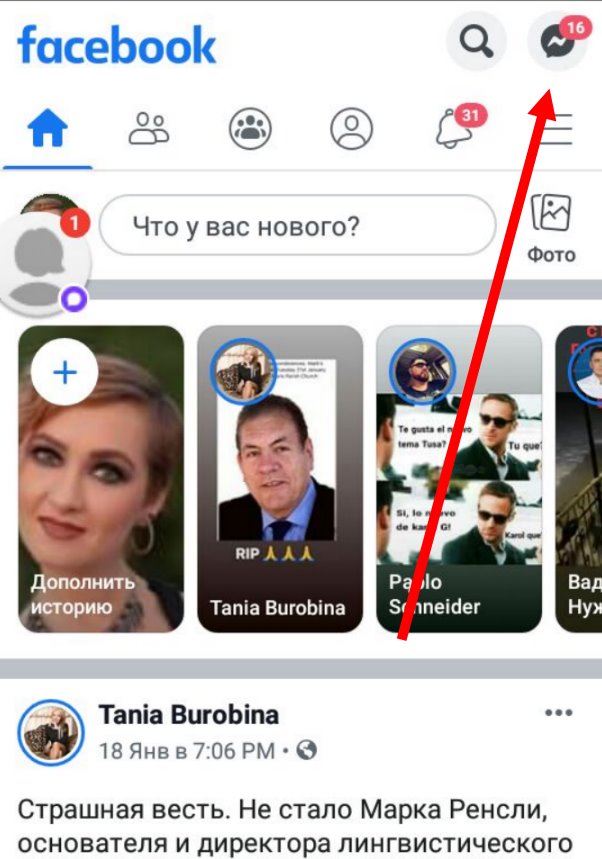 Вы также можете настроить его для тех друзей, которых вы добавляете, чтобы они могли сами добавлять друзей в группу.
Вы также можете настроить его для тех друзей, которых вы добавляете, чтобы они могли сами добавлять друзей в группу.
Чтобы создать группу Facebook:
- Перейдите к официальный сайт Facebook на вашем компьютере, в вашем браузере по выбору.
- В левом меню на домашней странице Facebook найдите и нажмите «Группы».
- Группы появятся в разделе «Исследовать».
- Не видите эту опцию? Перейдите на страницу своего профиля и нажмите на вкладку «Дополнительно». В представленном меню нажмите «Группы».
- Тем не менее, с левой стороны, нажмите Создать группу. Это будет выглядеть как зеленая кнопка.
- Если вам пришлось просматривать страницу своего профиля, чтобы найти группы, вы можете найти кнопку «Создать группу», прокрутив страницу вниз до раздела «Группы» и щелкнув по нему в правом верхнем углу.
- Появится новое окно с несколькими вещами для заполнения, чтобы создать группу.
- Начните с заполнения поля «Назовите свою группу» с названием, представляющим суть вашей группы.

- Введите имя друга, которого вы хотите добавить в группу. Пока вы печатаете, под вашим курсором появляются подсказки друзей, которые вы можете нажать, чтобы добавить.
- Сделайте это для каждого участника, которого вы хотите добавить в группу.
- Во время этого процесса вы можете превысить лимит приглашений, но вы сможете добавить любого, кого пропустили изначально после создания группы Facebook.
- Если это произойдет, вы можете просто пропустить создание сообщения и сделать пост в группе.
- Далее выберите уровень конфиденциальности группы Facebook.
- По умолчанию для конфиденциальности установлено значение Закрыто. Это означает, что сама группа является публичной, но ее участники и то, что сказано, полностью скрыты за пределами группы.
- Если вы создаете эту группу только для того, чтобы разговаривать и отправлять сообщения всем в списке ваших друзей сразу, просто выберите Секрет в меню конфиденциальности. Это полностью удаляет его из поля зрения.

- Вы можете добавить заметку, которую получатели увидят после получения сообщения, нажав на значок заметки.
- Значок отображается в виде небольшого синего значка в правой части поля «Добавить некоторых людей».
- Установите флажок «Закрепить на ярлыках», чтобы убедиться, что ваша группа добавлена в меню «Ярлыки» на левой панели.
- Наконец, введите сообщение.
- Нажмите «Создать», чтобы завершить создание группы Facebook.
Следующие шаги предназначены для тех, кто не смог добавить всех своих друзей в группу во время процесса создания на шаге 5.
Что тебе необходимо сделать:
- Вернитесь на домашнюю страницу Facebook.
- Это страница, где группы можно найти в боковом меню слева.
- Найдите название вашей группы под заголовком «Ярлыки» и щелкните по нему, чтобы открыть его.
- Найдите поле «Пригласить участников» в правой части страницы. Добавьте тех участников, которых вы не могли добавить ранее, введя их имена и выбрав их.

- Как только все пользователи будут добавлены в группу Facebook, которую вы хотите, вы можете ввести свое сообщение в поле «Напишите что-нибудь» в верхней части страницы.
- Завершите этот процесс, нажав кнопку «Отправить».
Это отправит уведомление тем, у кого включены уведомления, что что-то новое было опубликовано в группе. Эти члены группы могут затем нажать или нажать на уведомление, чтобы увидеть, что было написано.
Программы для Windows, мобильные приложения, игры — ВСЁ БЕСПЛАТНО, в нашем закрытом телеграмм канале — Подписывайтесь:)
Похожие записи
Как перестать получать сообщения на Facebook от незнакомцев
Содержание:
Если вы получаете слишком много спам-сообщений на свой Facebook, ваш Facebook Messenger должен быть правильно организован, чтобы посторонние не могли отправлять вам сообщения. Все, что вы можете настроить, не позволит посторонним отправлять вам сообщения в вашем мессенджере Facebook, и даже если они отправят это сообщение, оно может быть отправлено в папку со спамом, а не в ваш почтовый ящик, или вы не должны получать никаких уведомлений о запросах сообщений.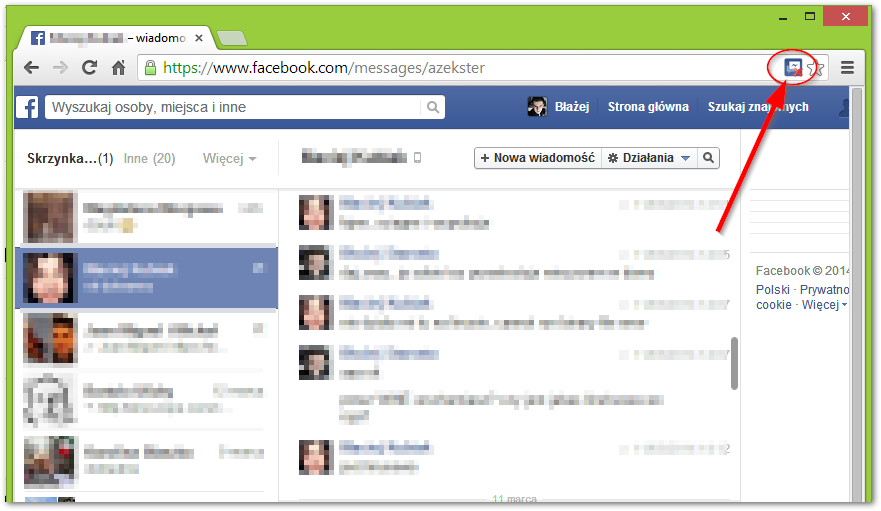
Теперь Facebook позволяет своим пользователям сохранять конфиденциальность, и вы можете изменять настройки конфиденциальности в своем мессенджере или в приложении Facebook, что может помочь вам от незнакомцев или поддельных пользователей Facebook .
Чтобы перестать получать сообщения на Facebook от незнакомцев, прежде всего, вам нужно перейти в мессенджер и нажать на чат, а затем вы можете просто нажать на опцию «игнорировать сообщения», чтобы ограничить доступ сообщений этого человека к вашему почтовому ящику.
Если вы все еще получаете запросы на сообщения, вы можете просто перейти к настройкам конфиденциальности Messenger и оттуда просто отключить опцию «Доставка сообщений», и все нежелательные сообщения от незнакомцев не будут отправляться на ваш Facebook.

Перестать получать сообщения от нежелательного человека на Facebook
Лучший вариант — если вы только что столкнулись с такой ситуацией, вы можете просто заблокировать человека. Хотя есть много других способов, если вы не хотите получать только сообщения от такого незнакомца.
Нажатие на имя и игнорирование чата
Если вы хотите удалить из своего мессенджера всех, кто рассылает спам, вы можете просто принять меры одним щелчком мыши. В основном есть два способа игнорировать чей-то чат в вашем почтовом ящике — с мобильного или настольного компьютера.
Выполните этот простой и быстрый шаг, чтобы игнорировать чат незнакомца из почтового ящика:
- Прежде всего, вам нужно открыть приложение и связать свой логин с приложением для обмена сообщениями.
- Теперь откройте чат человека, которого вы хотите игнорировать.
- Теперь нажмите на чат, которого вы хотите удалить, и запретите отправку дальнейших сообщений.
- Появится всплывающая опция « Игнорировать сообщения », просто нажмите на опцию игнорирования.

- Теперь, как только вы это сделаете, чат будет проигнорирован и будет перемещен в Спам.
Действия, которые необходимо выполнить в случае игнорирования разговора с рабочего стола:
- Прежде всего, перейдите на facebook.com из вашего браузера.
- Затем войдите в свою учетную запись.
- Откройте чат и нажмите на разговор человека, которого вы хотите игнорировать.
- Щелкните эти три точки в правом верхнем углу экрана рабочего стола.
- Щелкните игнорировать сообщения и снова нажмите кнопку игнорирования сообщений.
- Цепочка игнорируется, пока вы ее не удалите.
Отключить настройки доставки сообщений
Если вы получаете слишком много push-уведомлений каждый раз, когда кто-то отправляет вам сообщения, и это относится к запросам сообщений, а не к почтовым ящикам, вы можете выполнить следующие действия, чтобы запретить незнакомым людям отправлять вам запросы сообщений.
Запросы сообщений хранятся сообщения неизвестного человека в такой папке, где, если вы просто ответите на них, они будут отображаться только в папке входящих. Так что лучше управлять настройками запросов мессенджера и спокойно пользоваться Facebook.
Так что лучше управлять настройками запросов мессенджера и спокойно пользоваться Facebook.
Чтобы отключить запросы сообщений от незнакомцев в Facebook,
- Прежде всего, откройте приложение Messenger на вашем iPhone или Android, затем войдите в свою учетную запись.
- Затем перейдите наверх и коснитесь значка DP там.
- Нажмите на опцию конфиденциальности, которая есть в списке. Это откроет новые окна настроек.
- После кнопки конфиденциальности выберите « Доставка сообщения ».
- Теперь выберите «Другие в Facebook».
- В других на Facebook и выберите опцию «Не получать запросы» .
- После выполнения этих шагов сообщения с запросами больше не появятся в разделе сообщений вашего мессенджера.
Это все, что вам нужно сделать.
Отключение кнопки «Добавить друга»
Длинный список добавленных друзей иногда создает беспорядок при добавлении известных друзей в ваши социальные сети, поэтому отфильтруйте свой выбор с помощью параметров в вашем профиле. Сделайте свой профиль защищенным и запретите посторонним отправлять вам запросы на дружбу.
Сделайте свой профиль защищенным и запретите посторонним отправлять вам запросы на дружбу.
Если вы хотите, чтобы неизвестные люди Facebook отправляли вам сообщения в вашем почтовом ящике, вы должны скрыть кнопку добавления друзей, так как в некоторых случаях человек подписывается на вас, даже если вы не приняли его запросы.
Кроме того, вы можете сказать, что отключение кнопки «Добавить друга» от неизвестных или незнакомых людей может добавить дополнительный уровень безопасности для защиты вашей конфиденциальности. Отключение кнопки добавления друга ограничит доступ к вашему профилю случайных людей, которых вы не знаете.
Теперь вы можете просто сделать это на своем ПК даже из приложения Facebook или мобильного браузера, просто войдя в свою учетную запись. Давайте узнаем шаги.
По умолчанию любой человек может отправить вам запрос на добавление в друзья, просто нажав кнопку добавления друга, но вы можете ограничить это в случае своего профиля.
Выполните следующие быстрые шаги, чтобы отключить кнопку добавления друга:
- Шаг 1.
 Войдите в свою учетную запись через приложение Facebook.
Войдите в свою учетную запись через приложение Facebook. - Шаг 2. Перейдите в свой профиль и прокрутите вниз до настроек и параметра конфиденциальности.
- Шаг 3: Выберите вариант настроек в нем.
- Шаг 4. Прокрутите вниз до «Конфиденциальность» и щелкните настройки конфиденциальности.
- Шаг 5: Выберите вариант «Кто может отправлять вам запросы о дружбе».
- Шаг 6: Теперь в этой опции вы должны выбрать:
- Друзья друзей
Блокировка человека в Messenger
Если вы просто получаете спам от одного или нескольких человек, то их блокировка будет лучшим вариантом, чем отключение запросов, и следующие шаги предназначены для этого процесса, если вы хотите заблокировать только сообщения от определенного человека.
Если вы хотите отключить звук кого-то в Messenger и заблокировать сообщения от незнакомца,
- Прежде всего, перейдите в приложение для обмена сообщениями на своем телефоне Android и откройте приложение для обмена сообщениями, войдя в систему.

- Теперь перейдите в раздел чата, найдите человека, которого хотите заблокировать.
- Если этого человека нет в чате, поищите его в Messenger.
- Теперь нажмите и удерживайте его имя, и появится список.
- Просто нажмите на блок, чтобы подтвердить этот процесс.
- Он попросит заблокировать сообщения и звонки, просто нажмите на эту опцию и подтвердите.
Примечание: входящие сообщения не будут доставлены позже, когда вы разблокируете человека, и поэтому вариант игнорирования сообщений лучше, если вы хотите шпионить за сообщениями позже без его ведома.
В этом процессе вы можете просто заблокировать сообщения для этого человека, и человек об этом не узнает.
Сообщения, которые вы проигнорировали, будут в папке для спама. Чтобы перейти туда для просмотра старых сообщений:

Итоги:
В этой статье объясняются методы, которые вы можете использовать, чтобы запретить посторонним отправлять вам сообщения в вашем почтовом ящике Messenger на Facebook. Если у вас есть этот человек в вашем почтовом ящике, вы можете просто нажать на игнорировать сообщения, и этот чат будет отправлен в папку для спама, и никаких сообщений не будет в вашем почтовом ящике. Но если вы получаете слишком много запросов на сообщения, просто отключите опцию доставки сообщений, и вы больше не будете получать уведомления о сообщениях незнакомцев.
20 потрясающих советов и приемов, о которых вы, возможно, не знали
Эдгар Сервантес / Android Authority
Все и их мамы есть на Facebook, поэтому неудивительно, что Facebook Messenger является третьим по популярности приложением для обмена сообщениями в мире. С 988 миллионами активных пользователей в месяц приложение уступает только WhatsApp (2 миллиарда) и WeChat (1,26 миллиона). Поскольку многие из вас используют Facebook Messenger, мы подумали, что было бы интересно дать вам несколько советов и приемов, которые, как мы знаем, вам понравятся.
Поскольку многие из вас используют Facebook Messenger, мы подумали, что было бы интересно дать вам несколько советов и приемов, которые, как мы знаем, вам понравятся.
Связанный: 21 важная хитрость и подсказка WhatsApp, которые вы должны знать
20 подсказок и подсказок Facebook Messenger:
- Псевдонимы
- Без звука
- Цвета разговора
- Темный режим
- Учетная запись не требуется
- Использовать Интернет
- Звуковые сообщения
- СМС
- Поделиться местоположением
- Голосовые/видео звонки
- Реагировать на сообщения
- Ответить
- Удаление сообщений
- Создать опрос
- Поделиться историей
- Секретные разговоры
- Запросы сообщений
- Блокировка контакта
- Отправить деньги
- Изменить смайлик по умолчанию
Примечание редактора: Все инструкции в этом списке советов и рекомендаций Facebook Messenger были созданы с использованием Pixel 4a с 5G под управлением Android 12. Шаги могут отличаться от устройства к устройству, особенно если вы используете другую мобильную ОС.
Шаги могут отличаться от устройства к устройству, особенно если вы используете другую мобильную ОС.
Вы можете использовать псевдонимы!
Вам не нужно постоянно смотреть на серьезные официальные имена. Facebook Messenger позволяет легко устанавливать псевдонимы для ваших контактов.
- Откройте приложение Facebook Messenger .
- Выберите разговор.
- Нажмите значок i в правом верхнем углу диалога.
- Выберите Псевдонимов .
- Выберите контакт, которому вы хотите дать псевдоним.
- Введите псевдоним.
- Выбрать Установить .
Отключить разговоры
Как бы вы ни любили своих друзей и семью, они могут стать слишком болтливыми. Я отключаю разговоры, когда мне нужно сосредоточиться на чем-то или я не могу просматривать сообщения каждые несколько секунд.
- Откройте приложение Facebook Messenger .

- Выберите разговор.
- Нажмите значок i в правом верхнем углу диалога.
- Выбрать Отключить звук .
- Выберите, какие уведомления вы хотите отключить.
- Коснитесь OK .
- Выберите, на какое время вы хотите отключить разговор.
- Коснитесь OK .
Изменение цвета разговора
Цветовое кодирование вашего разговора может упростить идентификацию контактов и придать каждому чату индивидуальный оттенок.
- Откройте приложение Facebook Messenger .
- Выберите разговор.
- Нажмите значок i в правом верхнем углу диалога.
- Выберите Тема .
- Измените тему или цвет.
Включите темный режим
Темный режим не только сделает Facebook Messenger круче, но и, если у вас есть телефон с экраном AMOLED, также может сэкономить заряд батареи. Также легче для глаз, когда болтаешь в темноте.
Также легче для глаз, когда болтаешь в темноте.
- Открыть Приложение Facebook Messenger .
- Нажмите на изображение своего профиля в верхнем левом углу.
- Нажмите Темный режим .
- Выберите На .
Используйте Facebook Messenger без учетной записи!
Эдгар Сервантес / Android Authority
Вы больше не можете официально использовать свой номер телефона вместо учетной записи Facebook для Messenger. Тем не менее, есть обходной путь для использования популярного приложения для чата, не слишком привязываясь к социальной сети. Однако для этого требуется временная регистрация. Вот обходной путь.
Создайте учетную запись:
- С помощью браузера перейдите на Facebook.com и выберите Создать новую учетную запись .
- Заполните поля своей информацией и нажмите Зарегистрироваться .
- Подтвердите свой адрес электронной почты или номер телефона.

- Этот процесс также можно выполнить через приложение Facebook.
Доступ к Facebook Messenger:
- Загрузите Facebook Messenger из своего магазина приложений (Google Play Store, Apple App Store).
- Открыть Messenger .
- Войдите в свою учетную запись.
Деактивируйте свою учетную запись:
- В браузере войдите в свою учетную запись Facebook.
- Щелкните стрелку в правом верхнем углу.
- Нажмите Настройки и конфиденциальность .
- Выбрать Настройки .
- Выберите Вашу информацию Facebook в меню слева.
- Нажмите Деактивация и удаление .
- Выберите Деактивировать учетную запись , затем Перейдите к деактивации учетной записи .

- Подтвердить деактивацию.
- Продолжайте использовать Facebook Messenger!
Используйте Messenger.com для чата из любого браузера
Находитесь ли вы на работе, на совещании или предпочитаете использовать свой компьютер для чата, Messenger.com — отличная замена официальным приложениям или странице Facebook. Зайдите на Messenger.com, чтобы быть в курсе ваших разговоров.
Отправка звуковых сообщений
Звуковые сообщения доступны для тех случаев, когда ввод длинных сообщений слишком раздражает.
- Откройте приложение Facebook Messenger .
- Выберите разговор.
- Найдите микрофон рядом с текстовым полем.
- Нажмите и удерживайте значок микрофона во время разговора. Отпустите, когда закончите.
- Вы также можете нажать на микрофон , не удерживая его. Микрофон включится, и вы сможете выразить свои чувства. Нажмите на Отправить кнопку , когда закончите.
 Вы также можете нажать на значок корзины, чтобы отменить голосовое сообщение.
Вы также можете нажать на значок корзины, чтобы отменить голосовое сообщение.
Используйте Facebook Messenger в качестве приложения для SMS
Многие из вас уже используют Facebook Messenger для большинства ваших потребностей в обмене сообщениями, поэтому вы можете также использовать его для SMS. Эта функция работает только на Android, но это не проблема для большинства людей, читающих этот сайт.
- Откройте приложение Facebook Messenger .
- Нажмите на изображение профиля в верхнем левом углу.
- Выберите SMS .
- Включить функцию.
- Вам будет предложено подтвердить свое решение. Нажмите Установить по умолчанию .
- Задайте свои предпочтения.
Отправить свое местоположение
Отправить свое местоположение другу гораздо проще, чем объяснить, где вы находитесь.
- Откройте приложение Messenger .

- Выберите разговор.
- Нажмите на четырехточечная кнопка меню внизу экрана.
- Выберите Местоположение .
- Если вы хотите определить конкретное место, нажмите кнопку местоположения в правом нижнем углу.
- Выберите предпочитаемое местоположение и выберите Отправить местоположение .
- Вы также можете нажать на кнопку Начать совместное использование местоположения в реальном времени , чтобы предоставить кому-либо доступ в режиме реального времени.
Совершайте голосовые и видеозвонки в Facebook Messenger
Это может показаться базовой функцией, но я встречал множество людей, которые не знали о ее существовании. Чтобы начать голосовой или видеозвонок, выполните следующие действия.
- Откройте приложение Facebook Messenger .
- Выберите разговор.
- В правом верхнем углу вы увидите значки телефона и видеокамеры .

- Значок телефона предназначен для аудиовызовов. Значок видеокамеры предназначен для совершения видеовызовов.
- Эти параметры также доступны, если вы коснетесь меню i .
Реагировать на сообщения
Вам не нужно печатать целое сообщение, чтобы ваши друзья знали, как вы относитесь к тому, что они написали.
- Откройте приложение Facebook Messenger .
- Выберите разговор.
- Найдите сообщение, на которое хотите отреагировать.
- Нажмите и удерживайте сообщение. Появится серия реакций на выбор. Выберите свой любимый.
Ответ на конкретное сообщение
Разговоры могут очень быстро накаляться и касаться нескольких тем. Иногда вы слишком поздно отвечаете на вопросы или одновременно отвечаете на несколько сообщений. Помогите избежать путаницы, сообщая людям, на какое сообщение вы отвечаете.
- Откройте приложение Facebook Messenger .

- Выберите разговор.
- Найдите сообщение, на которое хотите ответить.
- Нажмите и удерживайте сообщение. Появится серия реакций на выбор. Нажмите на Кнопка ответа .
- Отправьте свой ответ.
Кроме того, вы можете нажать на сообщение, на которое хотите ответить, а затем провести пальцем вправо.
Удалить сообщения
Я отправил много сообщений, которых не должен был. К счастью, Facebook Messenger теперь позволяет вам их удалять.
- Откройте приложение Facebook Messenger .
- Выберите разговор.
- Найдите сообщение, которое хотите удалить.
- Нажмите и удерживайте сообщение.
- В правом нижнем углу появится опция Удалить . Выберите его.
- Вы можете выбрать Удалить для себя . Это удалит сообщение только на вашей стороне разговора.
- Опция Unsend появится, если другой человек еще не прочитал сообщение.

Создать опрос
Попытка прийти к решению в групповом чате может превратиться в бесконечный спор. Самый простой способ справиться с этим — проголосовать, и Facebook Messenger упрощает это с помощью опросов.
- Откройте приложение Facebook Messenger .
- Выберите групповой разговор.
- Коснитесь четырехточечной кнопки меню в нижней части экрана.
- Выберите Опросы .
- Введите свой вопрос и возможные ответы.
- Нажмите Создать опрос .
Поделись историей!
Истории сейчас в моде, и в Facebook Messenger они тоже есть. Для тех, кто отстал от жизни, история — это в значительной степени взгляд на ваши ежедневные приключения. Вы можете снять изображение или видео (длиной до 20 секунд) и поделиться ими с друзьями и поклонниками. Их можно украсить наклейками, рисунками, набором текста и спецэффектами. Кроме того, вы можете выбрать, кто сможет это увидеть.
Кроме того, вы можете выбрать, кто сможет это увидеть.
- Откройте приложение Facebook Messenger .
- Откройте вкладку Stories .
- Выберите опцию Добавить в историю со знаком + .
- Выберите изображение, снимите его с помощью камеры или введите текст.
- Используйте рисунки, буквы, наклейки и другие элементы, чтобы украсить свою историю.
- Отправьте его, нажав кнопку Поделиться сейчас .
- Вы также можете использовать значок камеры в правом верхнем углу главной страницы Facebook Messenger.
Секретные разговоры зашифрованы
Для конфиденциальных разговоров требуется больше приватных чатов. Facebook Messenger не хочет, чтобы вы уходили, поэтому он предоставил секретные разговоры. Они зашифрованы. Вы даже можете установить таймер для сообщений, чтобы они автоматически уничтожались через указанный период времени.
Как всегда, конфиденциальность приносит жертвы. Переход в режим секретного разговора отключит большинство интересных функций в Messenger, включая поддержку GIF, платежи, групповые сообщения, голосовые вызовы и видеовызовы.
- Откройте приложение Facebook Messenger .
- Выберите разговор.
- Коснитесь значка i в правом верхнем углу.
- Выберите Перейти к секретной беседе .
Просмотр запросов сообщений от незнакомцев
Если у вас нет добавленного контакта, чаты отправляются на запросы сообщений. Я предпочитаю не иметь дело с незнакомцами на Facebook, но иногда люди, которых я знаю, кидаются в мои запросы сообщений без моего ведома. Время от времени полезно проверять.
- Откройте приложение Facebook Messenger .
- Нажмите на изображение своего профиля в верхнем левом углу.
- Выберите Запросы сообщений .

Заблокировать контакт
Если вы имеете дело со сталкерами, врагами, преступниками или просто людьми, которые вам не нравятся, вы можете легко заблокировать их.
- Откройте приложение Messenger .
- Выберите разговор.
- Коснитесь значка i в правом верхнем углу.
- Выберите Блок .
- Теперь вы можете выбрать Блокировать в Messenger или Блокировать в Facebook .
Отправить деньги через Facebook Messenger
Edgar Cervantes / Android Authority
Вы также можете отправить деньги своим контактам в Facebook Messenger! Это отличный способ совершать денежные операции, оставаясь при этом в разговоре.
- Откройте приложение Messenger .
- Выберите разговор.
- Коснитесь четырехточечной кнопки меню в левом нижнем углу.

- Выберите Перевод денег .
- Следуйте инструкциям.
Далее: Лучшие бюджетные приложения для управления финансами
Изменение стандартного смайлика Facebook Messenger
Эдгар Сервантес / Android Authority
По умолчанию во всех разговорах в Facebook Messenger можно использовать смайлик с большим пальцем вверх. Однако вы можете изменить его! Это изящный трюк, который вы можете использовать, чтобы сделать разговор веселым.
- Откройте приложение Messenger .
- Выберите разговор.
- Коснитесь значка i в правом верхнем углу.
- Нажмите на Emoji .
- Выберите тот, который вы хотите установить в качестве эмодзи по умолчанию.
Интеграция Facebook Messenger | Подключайте свои приложения с помощью Zapier
Делайте больше с помощью интеграции с Facebook Messenger
Zapier позволяет вам связать Facebook Messenger с тысячами самых популярных приложений, чтобы вы могли автоматизировать свою работу и иметь больше времени для самого важного — код не требуется.
Подключитесь к 5000+ приложениям
Connect Facebook Messenger к 5000+ приложениям
или выберите приложение, чтобы соединить с
Google Sheets
Google, таблицы электронных таблицGmail
Email, GoogleSlack
Team ChatDiscord
. Zoom ВидеоконференцииAmazon Alexa
Amazon, УстройстваЭлектронная почта Zapier
Электронная почта, ZapierAny.do
Управление задачамиGoogle Assistant
Устройства, GoogleТаблицы Google
Google, электронные таблицыGmail
Email, GoogleSlack
Team ChatDiscord
Team ChatZoom
Video ConferencingAmazon Alexa
Amazon, DevicesGoogle Sheets
Google, SpreadsheetsGmail
Email, GoogleSlack
Team ChatPOST новых сообщений страницы Facebook на URL-адрес веб-перехватчика
Zapier
Premium
Премиум-приложения: Webhooks от Zapier
Попробуйте
Facebook Messenger, Webhooks от Zapier
Facebook Messenger + Webhooks от Zapier
Более подробная информацияКогда это происходит
Шаг 1: Новое сообщение послало на страницу
, затем это сделайте это : POST
См.
 подробности Zap Попробуйте
подробности Zap ПопробуйтеPOST новые сообщения страницы Facebook на URL-адрес веб-перехватчика
Zapier
Premium :
от Zapier apps0003
Опубликовать новые сообщения на странице в Facebook в URL Webhook
Try It
Facebook Messenger, Webhooks от Zapier
Facebook Messenger + WebHhooks от Zapier
111111111111111111111111tions Facebook New Попробовать0003 Подробнее
Когда это произойдет
Шаг 1: Новое сообщение, отправленное на стр.
, затем сделайте это
Шаг 2: Отправить сообщение канала
См. ЗАП. новые сообщения Facebook
Zapier
Отправить сообщения канала Slack из новых сообщений Facebook
Попробуйте
9 Facebook Messenger, Slack0003
Facebook Messenger + Slack
Send new Facebook Page messages to Discord channels
Zapier
Try it
Facebook Messenger, Discord
Facebook Messenger + Discord
ПодробнееКогда это произойдет
Шаг 1: Новое сообщение отправлено на страницу
Затем сделайте это
Шаг 2: Отправка сообщения канала
See Zap detailsTry it
Send new Facebook Page messages to Discord channels
Zapier
Send new Facebook Page messages to Discord channels
Try it
Facebook Messenger, Discord
Facebook Messenger + Discord
Создание строк Google Sheets из новых сообщений страницы Facebook
Zapier
Try It
Facebook Messenger, Google Sheets
Facebook Messenger + Google Sheets
. Затем сделайте это
Затем сделайте этоШаг 2: Создайте строку электронной таблицы
- для новичка Facebook + Google Sheets
- 9000 9000 9000 9000 2 Facebook + Google. Сообщения на странице Facebook
Zapier
Попробуйте
Facebook Messenger, электронная почта от Zapier
Facebook Messenger + электронная почта от Zapier
ПодробнееКогда это произойдет
Шаг 1: Новое сообщение отправлено на страницу
Затем сделайте это
Шаг 2: Отправка исходящего сообщения
itОтправка электронных писем для новых сообщений на странице Facebook
Zapier
Отправка электронных писем для новых сообщений на странице Facebook
Попробуйте
Facebook Messenger, Email by Zapier
Facebook Messenger + Email by Zapier
Send new Facebook Page messages via Gmail
Zapier
Try it
Facebook Messenger, Gmail
Facebook Messenger + Gmail
ПодробнееКогда это произойдет
Шаг 1: Новое сообщение отправлено на страницу
Затем сделайте это
Step 2: Send Email
See Zap detailsTry it
Send new Facebook Page messages via Gmail
Zapier
Send new Facebook Page messages via Gmail
Try it
Facebook Messenger, Gmail
Facebook Messenger + Gmail
Получайте Pushover push-уведомления о новых сообщениях страницы Facebook
Zapier
Попробуйте
Facebook Messenger, Pushover
Facebook Messenger + Pushover
Подробнее, когда это происходит
Шаг 1: Нью -Йорк.

Затем сделайте это
Шаг 2. Отправка push-уведомления
См. подробности о Zap Попробуйте
Получайте push-уведомления о новых сообщениях на странице Facebook
Zapier
Получите уведомления о том, как уведомления о том, что новые сообщения на странице Facebook
Попробуйте
Facebook 9003
Facebook
См. подробности Zap Попробуйте
Создайте строки Google Sheets из новых сообщений страницы Facebook
Zapier
Создание строк Google Sheets из новых сообщений на странице Facebook
Try It
Facebook Messenger, Google Sheets
Facebook Messenger + Google Sheets
Facebook Messenger
Facebook + Puspover
Zapier
Попробуйте
Facebook Messenger, Evernote
Facebook Messenger + Evernote
ПодробнееКогда это произойдет
Шаг 1: Новое сообщение, отправленное на стр.

, затем сделайте это
Шаг 2: Приложение к Примечанию
См. ЗАП.
Добавление новых сообщений страницы Facebook в заметки в Evernote
Zapier
Добавление новых сообщений страницы Facebook в заметки в Evernote
Попробуйте
Facebook Messenger, Evernote
Facebook Messenger + Evernote
О Facebook Messenger
Facebook Messenger — это приложение и платформа для обмена сообщениями. Пользователи могут отправлять сообщения и обмениваться фотографиями, видео, стикерами, аудио и другими файлами. Это приложение на Zapier работает с разговорами, которые отправляются на страницы Facebook и со страниц, и пока не поддерживает прямые сообщения пользователю.
Узнать больше- Маркетинг в социальных сетях
Вы не можете добавить больше часов к суткам. Zapier — следующая лучшая вещь.
Zapier — следующая лучшая вещь.
ИЛИ
Рабочий адрес электронной почтыТребуется
ИмяТребуется
ФамилияТребуется
Пароль
Регистрируясь, вы соглашаетесь с условиями обслуживания и политикой конфиденциальности Zapier.
Руководство по использованию Facebook Messenger для бизнеса с примерами
Facebook Messenger открывает множество возможностей для бизнеса. С помощью этого единого канала вы можете провести клиентов через весь путь покупателя и обеспечить исключительный опыт электронной коммерции.
Хотите знать, как это работает? Мы подготовили исчерпывающее руководство по использованию Facebook Messenger и включили несколько мощных примеров из реальной жизни. Давайте взглянем!
Есть ли бизнес-версия Facebook Messenger?
Facebook Messenger для бизнеса — это больше, чем обычное приложение для обмена сообщениями. Это мощный бизнес-инструмент с функциями маркетинга, продаж и поддержки клиентов. Все эти функции можно разблокировать с помощью бесплатных и платных инструментов Messenger для бизнеса.
Все эти функции можно разблокировать с помощью бесплатных и платных инструментов Messenger для бизнеса.
Специальной бизнес-версии Facebook Messenger нет, но есть набор инструментов, помогающих компаниям взаимодействовать со своей аудиторией, таких как рекламные сообщения, чат-боты, Facebook Pay и опросы.
Возможности Messenger для бизнеса начались с платных массовых кампаний и обслуживания клиентов. Теперь это комплексное бизнес-решение, которое можно использовать не только для привлечения аудитории и ответов на их вопросы, но и для повышения конверсии и поддержания лояльности клиентов.
Facebook даже представил платежную систему в приложении Facebook Pay, позволяющую предприятиям запрашивать и получать деньги через Messenger. Пользователи могут привязать свою дебетовую карту к платформе и оплачивать товары и услуги прямо в окне Messenger.
Facebook Business Messenger — это бесплатное использование для всех, если вы не хотите проводить массовые рекламные акции с помощью Facebook Ads.
Каковы преимущества использования Facebook Messenger для бизнеса?
Facebook Messenger имеет преимущества для компаний любого размера.
Расширенный охват
Во-первых, Messenger — это мощный инструмент для охвата новой аудитории. Вы можете выбирать из множества вариантов таргетинга Facebook, таких как похожие аудитории, таргетинг на основе местоположения, индивидуализированные аудитории и т. д.
Объявления в мессенджерах имеют все функции рекламы в Facebook, которые используются на других платформах Facebook, за исключением того факта, что они имеют гораздо более высокий уровень принятия, чем обычные медийные объявления в Facebook.
Беспроблемный опыт
С помощью Facebook Messenger для бизнеса вы можете наметить весь путь клиента и уменьшить трения в процессе взаимодействия с покупателем.
Хотите привлечь потенциальных клиентов? После общения с посетителем не нужно прощаться. Просто добавьте регистрационную форму в свой Facebook Messenger и наслаждайтесь мгновенным захватом потенциальных клиентов.
Хотите повысить конверсию? Включите Facebook Pay, чтобы клиенты могли оплачивать покупки в Messenger и создавать беспрепятственный процесс покупки.
Используя Facebook Messenger, вы можете перемещать своих потенциальных клиентов по воронке продаж и поддерживать связь с существующими клиентами в одном месте.
Увеличение продаж
53% клиентов говорят, что они с большей вероятностью совершат покупку в компании, с которой они могут связаться напрямую. Проще говоря, использование Facebook Messenger для бизнеса означает увеличение продаж.
Клиенты используют Messenger, чтобы просить бренды помочь им выбрать правильные продукты, решить их проблемы и направить их в процессе транзакции. Поскольку 75% опрошенных американских аудиторий отправляют сообщения компаниям для совершения покупок, Messenger является обязательным каналом для компаний, стремящихся увеличить конверсию.
Лучшее обслуживание клиентов
67 % пользователей ожидают, что они будут больше использовать приложения для обмена сообщениями для общения с компаниями. Facebook Messenger позволяет вам реализовывать разговорный маркетинг и строить прочные отношения с клиентами.
Facebook Messenger позволяет вам реализовывать разговорный маркетинг и строить прочные отношения с клиентами.
Более того, разговоры с вашими клиентами остаются в Messenger, что позволяет легко переключаться между чатами и повторно вовлекаться в них. Это означает, что клиентам не нужно повторно объяснять свои проблемы разным агентам (как это часто бывает). Агенты могут понять контекст каждого разговора, просто просматривая историю чата.
Сочетание автоматизации Messenger и поддержки живого агента позволяет повысить скорость разрешения контактов и сократить время ответа. С помощью протокола передачи сообщений Messenger вы можете легко передавать автоматические разговоры живым агентам и обеспечивать решение сложных запросов ваших клиентов.
Повышение доверия потребителей
Более 66% респондентов согласны с тем, что они чувствуют себя более уверенно, когда речь идет о брендах, с которыми они могут общаться напрямую. И 55% опрошенных людей говорят, что они чувствуют себя более лично связанными с брендом, когда они могут связаться с ним через приложение для обмена мгновенными сообщениями или чат.
С помощью Messenger вы можете решать проблемы клиентов, укреплять доверие и повышать лояльность без каких-либо дополнительных усилий — все, что вам нужно сделать, это настроить канал.
Меньше ручной работы
Боты Facebook не только улучшают взаимодействие с клиентами, но и снимают нагрузку с ваших команд. Представители службы поддержки клиентов могут сосредоточиться на более срочных задачах, в то время как боты отвечают на часто задаваемые вопросы (FAQ).
Связано: Чат-бот и живой чат: в чем разница?
Примеры компаний, использующих Facebook Messenger
Messenger имеет множество вариантов использования — от массовых маркетинговых кампаний до сбора отзывов клиентов. Вот несколько реальных примеров компаний, использующих Facebook Business Messenger для маркетинга, продаж и поддержки клиентов.
Повышение узнаваемости бренда: LG Electronics
Компания LG Electronics провела увлекательную кампанию в Messenger, побуждая людей делиться своими неудачами в стирке. Кампания увеличила покупательское намерение в 4,3 раза и повысила запоминаемость бренда на 6,6%.
Кампания увеличила покупательское намерение в 4,3 раза и повысила запоминаемость бренда на 6,6%.
Чтобы привлечь внимание пользователей Facebook, LG выпустила тизер-видео, рассказывающее о самых забавных проблемах с стиркой. Объявление Click-to-Messenger охватило аудиторию в возрасте от 29 до 54 лет, интересующуюся бытовой техникой.
После нажатия на объявление пользователи попадали в окно Messenger, где они могли взаимодействовать с автоматизированным консультантом по прачечной с помощью предустановленной камеры дополненной реальности (AR).
Консультант расспрашивал клиентов об их конкретных болевых точках при стирке и давал советы, как предотвратить поломку белья. В конце беседы пользователи получали ссылки на акции товаров.
Привлечение лидов: Jasper Highlands
В сотрудничестве с Newscome Interactive LLC, рекламодателем земельных участков, Jasper Highlands запустила кампанию по привлечению потенциальных клиентов в Messenger. В результате компания увидела увеличение количества лидов на 13% и улучшение качества лидов на 5%.
Пытаясь привлечь аудиторию, которая никогда не переходила на веб-сайт из спонсируемых постов в Facebook, рекламодатель запустил рекламу Click-to-Messenger, которая направляла людей к полной последовательности чата. Используя встроенную форму захвата лидов, Jasper Highlands удалось собрать высококачественных лидов и отслеживать их на протяжении всего пути клиента.
Стимулирование продаж: Uber Eats
Uber Eats использовала Facebook Business Messenger для продвижения купонов на скидку и поощрения новых клиентов к первому заказу. Добавление Messenger в маркетинговый комплекс позволило им совершить в раз больше покупок и в шесть раз больше первых заказов .
Компания Uber Eats обнаружила, что реклама с переходом в мессенджер дает значительно лучшие результаты, чем реклама с переходом в приложение. Привлекая пользователей к Facebook Messenger, компания смогла начать прямые разговоры с потенциальными клиентами и получить больше заказов по более низкой цене.
Помощь потенциальным клиентам в процессе покупки: Лало
Лало использовал Facebook Messenger для бизнеса, чтобы повторно привлечь посетителей веб-сайта. Бренд перенацеливал потенциальных клиентов с помощью объявлений Click-to-Messenger, поощряя их участвовать в беседах в Messenger.
С помощью виртуального помощника Лоле удалось создать персонализированный опыт покупок и помочь своим потенциальным клиентам принять решение о покупке, достигнув коэффициента конверсии в три раза выше .
Лало хотел использовать Messenger, чтобы помочь своим покупателям найти подходящую одежду и улучшить качество обслуживания клиентов. Они превзошли свои цели, достигнув снижения цены за конверсию на 41% (по сравнению с объявлениями, по которым переходили на веб-сайт) и увеличив рентабельность инвестиций в рекламу (ROAS) более чем в три раза.
Ответы на вопросы клиентов: BlendJet
BlendJet добавила на свой веб-сайт плагин Facebook Chat для поддержки посетителей через Messenger. Результаты были впечатляющими — средняя стоимость заказов от людей, которые взаимодействовали с виджетом Messenger, выросла на 17%.
Результаты были впечатляющими — средняя стоимость заказов от людей, которые взаимодействовали с виджетом Messenger, выросла на 17%.
Желая предоставить зрителям возможность связаться с ними напрямую и расширить взаимодействие с клиентами, команда BlendJet добавила Messenger в свой процесс обслуживания клиентов. Значок Messenger работал как знак доверия к бренду и повышал доверие клиентов.
BlendJet также зафиксировал на 15% больше продаж от людей, которые взаимодействовали с плагином чата, чем от тех, кто не взаимодействовал с ним.
Часто задаваемые вопросы о Facebook Business Messenger
Наконец, найдите ответы на наиболее часто задаваемые вопросы о Facebook Messenger ниже.
Как мне получить Facebook Messenger для моего бизнеса?
Вам не нужно делать ничего особенного, чтобы получить доступ к Facebook Business Messenger. Все, что вам нужно, это иметь бизнес-страницу и включить Messenger в настройках.
Почему я не могу отправить сообщение со своей бизнес-страницы в Facebook?
Возможно, на вашей странице не включен Messenger. Перейдите в «Настройки» и проверьте, отметили ли вы «Люди могут обращаться к моей странице в частном порядке». Если нет, вы можете сделать это сейчас.
Перейдите в «Настройки» и проверьте, отметили ли вы «Люди могут обращаться к моей странице в частном порядке». Если нет, вы можете сделать это сейчас.
Может ли страница Facebook отправить сообщение другой странице?
Обмен сообщениями между бизнес-страницами невозможен. Но вы всегда можете обратиться к личным страницам ваших клиентов.
Почему Messenger не работает на Facebook?
Если Messenger не работает, попробуйте удалить и переустановить Messenger на своем устройстве.
Как начать использовать Facebook Messenger для бизнеса
Мы рассмотрели, как другие компании используют Facebook Messenger для достижения своих бизнес-целей. Но теперь, как вы можете начать работу с Messenger?
Шаг 1: Создайте бизнес-страницу Facebook
Чтобы иметь доступ к Facebook Business Messenger, вам нужна бизнес-страница. Если у вас его еще нет, самое время его создать!
Просто зайдите на свою страницу Facebook, перейдите в «Меню», нажмите «Страницы», а затем нажмите «Создать новую страницу».
Здесь вы можете настроить свою бизнес-страницу и заполнить ее всей информацией о вашей компании.
Шаг 2. Включите виджет чата на своей странице
Когда вы создаете бизнес-страницу, Messenger уже должен быть включен. Вы можете либо перейти на вкладку «Настройки», чтобы проверить это, либо нажать «Инструменты мессенджера» и нажать «Добавить кнопку», чтобы включить кнопку мессенджера в вашей бизнес-учетной записи.
Теперь вы можете перейти на вкладку «Входящие» и управлять всеми своими разговорами в Messenger оттуда.
Шаг 3. Настройка инструментов автоматического обмена сообщениями
Прежде чем приступить к обработке бесед, стоит потратить время на настройку полезных инструментов Messenger.
Facebook позволяет предприятиям автоматизировать большую часть чат-взаимодействий с началом разговора, мгновенными ответами, часто задаваемыми вопросами и удаленными сообщениями. Все они доступны в Meta Business Suite. Убедитесь, что вы используете все автоматизированные инструменты обмена сообщениями, предлагаемые Facebook:
- Мгновенный ответ — сообщите клиентам, что вы получили их сообщение и ответите на него в течение определенного периода времени.

- Сообщения об отсутствии — Отвечайте своим клиентам автоматическим сообщением об отсутствии в нерабочее время.
- Часто задаваемые вопросы — Предлагайте вопросы, которые часто задают люди, а затем предоставляйте автоматические ответы для решения запросов клиентов без вмешательства человека.
- Комментарий к сообщению — Отправляйте посетителям персонализированное сообщение, когда они используют определенные хэштеги в разделе комментариев на вашей бизнес-странице. Эта функция отлично подходит для быстрого реагирования на негативный опыт клиентов.
- Контактная информация — Предоставьте контактную информацию о вашей компании автоматическим сообщением в любое время, когда посетитель спросит.
- Местоположение — Настройте автоматические ответы, чтобы оперативно отвечать на сообщения с вопросами о местонахождении компании.
- Часы работы — Создавайте автоматические сообщения для клиентов с вопросами о ваших часах работы.

- Заявление о приеме на работу получено — отправляйте мгновенные сообщения кандидатам, которые откликаются на вакансии, которые вы размещаете на Facebook.
- Пользовательские автоматические ответы — Создавайте собственные сценарии для любых ключевых слов, которые вы хотите.
Шаг 4. Вставьте Messenger на свой веб-сайт
Размещение окна чата на вашей бизнес-странице в Facebook — это здорово, но этого недостаточно для бесперебойного обслуживания клиентов.
Чтобы интегрировать возможности Messenger непосредственно на свой веб-сайт, вам необходимо установить плагин чата Facebook. Вы можете выбрать стандартную реализацию на основе кода или выбрать одну из пользовательских интеграций с платформами управления контентом, такими как WordPress, Shopify, Webflow и другими.
Вы также можете настроить свой плагин чата и включить все средства автоматизации, доступные в Messenger, а именно приветствия, приветственные сообщения, ответы на часто задаваемые вопросы и т. д.
д.
… Или использовать беседы Sendinblue
Вы можете управлять своим мессенджером из папки «Входящие» Facebook или использовать Sendinblue Conversations для централизации общения с клиентами в режиме реального времени в одном месте.
Sendinblue Conversations позволяет вам управлять всеми вашими сообщениями, независимо от того, где они происходят — Live Chat, Facebook Messenger, Instagram Direct и (скоро!) WhatsApp и электронная почта.
Подключить бизнес-страницу Facebook к приложению «Беседы» можно быстро и просто.
Чем Sendinblue Conversations лучше, чем Meta Business Suite? В дополнение к функциям, к которым вы можете получить доступ в интерфейсе Facebook, Sendinblue позволяет вам:
- Управлять всеми взаимодействиями с клиентами (Messenger, SMS, транзакционные электронные письма и т. д.), не выходя из интерфейса Sendinblue.
- Храните потенциальных клиентов в CRM Sendinblue и перемещайте их дальше по воронке с помощью платформы Email-маркетинга Sendinblue.

- Назначение чатов определенным агентам и группам людей.
- Используйте сохраненные ответы для более быстрого обслуживания клиентов.
- Доступ к подробной статистике разговоров, разделенной по платформам обмена сообщениями или сгруппированной вместе.
Запустите Facebook Messenger для своего бизнеса с помощью SendinblueБыстрая и простая настройка, сохраненные ответы и маршрутизация агентов, интегрированная CRM, статистика чата. Попробуйте Sendinblue Conversations бесплатно >> |
API чата Facebook Messenger | Vonage
Расширьте возможности взаимодействия с клиентами в одном из самых популярных на сегодняшний день приложений для общения в социальных сетях. Отправляйте им билеты, QR-коды и изображения, аудио- и видеофайлы — Facebook Messenger предоставляет вам возможность сделать работу с клиентами более привлекательной.
Попробуйте бесплатно
Свяжитесь с нами
Ой. что-то не так. Пожалуйста, попробуйте еще раз.
что-то не так. Пожалуйста, попробуйте еще раз.
Имя
Это поле обязательно к заполнению
Фамилия
Это поле обязательно к заполнению
Деловая электронная почта
Это поле обязательно к заполнению
Название компании
Это поле обязательно к заполнению
AfghanistanAland IslandsAlbaniaAlgeriaAmerican SamoaAndorraAngolaAnguillaAntarcticaAntigua and BarbudaArgentinaArmeniaArubaAustraliaAustriaAzerbaijanBahamasBahrainBangladeshBarbadosBelarusBelgiumBelizeBeninBermudaBhutanBoliviaBonaire, Saint Eustatius and Saba Bosnia and HerzegovinaBotswanaBrazilBritish Indian Ocean TerritoryBritish Virgin IslandsBruneiBulgariaBurkina FasoBurundiCambodiaCameroonCanadaCape VerdeCayman IslandsCentral African RepublicChadChileChinaChristmas IslandCocos IslandsColombiaComorosCook IslandsCosta RicaCroatiaCubaCuracaoCyprusCzech RepublicDemocratic Republic of the CongoDenmarkDjiboutiDominicaDominican RepublicEast TimorEcuadorEgyptEl SalvadorEquatorial GuineaEritreaEstoniaEthiopiaFalkland IslandsFaroe IslandsFijiFinlandFranceFrench GuianaFrench PolynesiaFrench Southern TerritoriesGabonGambiaGeorgiaGermanyGhanaGibraltarGreeceGreenlandGrenadaGuadeloupeGuamGuatemalaGuernseyGuineaGuinea-BissauGuyanaHaitiHondurasHong KongHungaryIcelandIndiaIndone siaIrelandIsle of ManIsraelItalyIvory CoastJamaicaJapanJerseyJordanKazakhstanKenyaKiribatiKosovoKuwaitKyrgyzstanLaosLatviaLebanonLesothoLiberiaLibyaLiechtensteinLithuaniaLuxembourgMacaoMacedoniaMadagascarMalawiMalaysiaMaldivesMaliMaltaMarshall IslandsMartiniqueMauritaniaMauritiusMayotteMexicoMicronesiaMoldovaMonacoMongoliaMontenegroMontserratMoroccoMozambiqueMyanmarNamibiaNauruNepalNetherlandsNew CaledoniaNew ZealandNicaraguaNigerNigeriaNiueNorfolk IslandNorthern Mariana IslandsNorwayOmanPakistanPalauPalestine, State OfPanamaPapua New GuineaParaguayPeruPhilippinesPitcairnPolandPortugalPuerto RicoQatarRepublic of the CongoReunionRomaniaRussiaRwandaSaint BarthelemySaint HelenaSaint Kitts and NevisSaint LuciaSaint MartinSaint Pierre and MiquelonSaint Vincent and the GrenadinesSamoaSan MarinoSao Tome and PrincipeSaudi ArabiaSenegalSerbiaSeychellesSierra LeoneSingaporeSint MaartenSlovakiaSloveniaSolomon IslandsSomaliaSouth AfricaSouth KoreaSouth SudanSpainSri LankaSudanSurinameSvalbard and Ян-МайенСвазилендШвецияШвейцарияТайваньТаджикистанТанзанияТаиландТогоТокелауТонгаТринидад и ТобагоТунисТурцияТуркменистанОстрова Теркс и КайкосТувалуСША. Виргинские островаУгандаУкраинаОбъединенные Арабские ЭмиратыВеликобританияСоединенные ШтатыОтдаленные малые острова СШАУругвайУзбекистанВануатуВатиканВенесуэлаВьетнамУоллис и ФутунаЗападная СахараЙеменЗамбияЗимбабве
Виргинские островаУгандаУкраинаОбъединенные Арабские ЭмиратыВеликобританияСоединенные ШтатыОтдаленные малые острова СШАУругвайУзбекистанВануатуВатиканВенесуэлаВьетнамУоллис и ФутунаЗападная СахараЙеменЗамбияЗимбабве
Номер телефона
Это поле обязательно к заполнению
Вы разработчик?
Выбрать Афганистан Аландские острова Албания Алжир американское Самоа Андорра Ангола Ангилья Антарктида Антигуа и Барбуда Аргентина Армения Аруба Австралия Австрия Азербайджан Багамы Бахрейн Бангладеш Барбадос Беларусь Бельгия Белиз Бенин Бермуды Бутан Боливия Бонайре, Сент-Эстатиус и Саба Босния и Герцеговина Ботсвана Бразилия Британская территория Индийского океана Британские Виргинские острова Бруней Болгария Буркина-Фасо Бурунди Камбоджа Камерун Канада Кабо-Верде Каймановы острова Центрально-Африканская Республика Чад Чили Китай Остров Рождества Кокосовые острова Колумбия Коморы Острова Кука Коста-Рика Хорватия Куба Кюрасао Кипр Чешская Республика Демократическая Республика Конго Дания Джибути Доминика Доминиканская Респблика Восточный Тимор Эквадор Египет Эль Сальвадор Экваториальная Гвинея Эритрея Эстония Эфиопия Фолклендские острова Фарерские острова Фиджи Финляндия Франция Французская Гвиана Французская Полинезия Южные Французские Территории Габон Гамбия Грузия Германия Гана Гибралтар Греция Гренландия Гренада Гваделупа Гуам Гватемала Гернси Гвинея Гвинея-Бисау Гайана Гаити Гондурас Гонконг Венгрия Исландия Индия Индонезия Ирландия Остров Мэн Израиль Италия Кот-д’Ивуар Ямайка Япония Джерси Иордания Казахстан Кения Кирибати Косово Кувейт Кыргызстан Лаос Латвия Ливан Лесото Либерия Ливия Лихтенштейн Литва Люксембург Макао Македония Мадагаскар Малави Малайзия Мальдивы Мали Мальта Маршалловы острова Мартиника Мавритания Маврикий Майотта Мексика Микронезия Молдова Монако Монголия Черногория Монтсеррат Марокко Мозамбик Мьянма Намибия Науру Непал Нидерланды Новая Каледония Новая Зеландия Никарагуа Нигер Нигерия Ниуэ Остров Норфолк Северные Марианские острова Норвегия Оман Пакистан Палау Палестина, Государство Панама Папуа — Новая Гвинея Парагвай Перу Филиппины Питкэрн Польша Португалия Пуэрто-Рико Катар Республика Конго Воссоединение Румыния Россия Руанда Сен-Бартельми Святая Елена Сент-Китс и Невис Сент-Люсия Сен-Мартен Сен-Пьер и Микелон Святой Винсент и Гренадины Самоа Сан-Марино Сан-Томе и Принсипи Саудовская Аравия Сенегал Сербия Сейшелы Сьерра-Леоне Сингапур Синт-Мартен Словакия Словения Соломоновы острова Сомали Южная Африка Южная Корея южный Судан Испания Шри-Ланка Судан Суринам Шпицберген и Ян-Майен Свазиленд Швеция Швейцария Тайвань Таджикистан Танзания Таиланд Идти Токелау Тонга Тринидад и Тобаго Тунис Турция Туркменистан острова Теркс и Кайкос Тувалу Виргинские острова США Уганда Украина Объединенные Арабские Эмираты Соединенное Королевство Соединенные Штаты Малые отдаленные острова США Уругвай Узбекистан Вануату Ватикан Венесуэла Вьетнам Уоллис и Футуна Западная Сахара Йемен Замбия Зимбабве Страна/регион
Это поле обязательно к заполнению
Select a state or territoryAlabamaAlaskaArizonaArkansasCaliforniaColoradoConnecticutDelawareDistrict of ColumbiaFloridaGeorgiaHawaiiIdahoIllinoisIndianaIowaKansasKentuckyLouisianaMaineMarylandMassachusettsMichiganMinnesotaMississippiMissouriMontanaNebraskaNevadaNew HampshireNew JerseyNew MexicoNew YorkNorth CarolinaNorth DakotaOhioOklahomaOregonPennsylvaniaPuerto RicoRhode IslandSouth CarolinaSouth DakotaTennesseeTexasUnited States Minor Outlying IslandsUS Virgin IslandsUtahVermontVirginiaWashingtonWest VirginiaWisconsinWyomingState
Это поле обязательно к заполнению
SelectSMS / MMSVideoVoiceSIP TrunkingWhatsAppFacebook Messenger, Viber, SocialEmailМногоканальные разговорыДвухфакторная аутентификацияРасширение контакт-центраИскусственный интеллектУслугиРазговорная коммерция Какой продукт вас интересует?
Это поле обязательно к заполнению
Установив этот флажок, вы соглашаетесь на то, что с вами свяжутся по телефону и электронной почте по поводу вашего интереса к нашим продуктам и услугам. Мы будем обращаться с вашими данными в соответствии с нашими
политика конфиденциальности.
Мы будем обращаться с вашими данными в соответствии с нашими
политика конфиденциальности.
Это должно быть проверено
Да, присылайте мне электронные письма, статьи, приглашения на мероприятия и другую информацию, связанную с продуктами и услугами Vonage. Я понимаю, что могу отказаться от подписки в любое время, нажав на ссылку, содержащуюся в электронных письмах.
Сообщение
Это поле обязательно к заполнению
Что такое 1 + 1?
requiredFieldMsg
Отправляя свою информацию, вы соглашаетесь на то, что с вами свяжутся по телефону и электронной почте по поводу вашего интереса к нашим продуктам и услугам. Мы будем обращаться с вашими данными в соответствии с нашими политика конфиденциальности.
Спасибо за обращение!
Эксперт Vonage свяжется с вами в ближайшее время. А пока не стесняйтесь исследовать новый Vonage и то, как мы делаем коммуникации более гибкими, интеллектуальными и персонализированными, чтобы наши клиенты могли оставаться впереди.
А пока не стесняйтесь исследовать новый Vonage и то, как мы делаем коммуникации более гибкими, интеллектуальными и персонализированными, чтобы наши клиенты могли оставаться впереди.
О нас
Как массово удалять сообщения из Facebook Messenger
Если вы являетесь постоянным пользователем Facebook Messenger, вы должны знать, что Facebook не делает удаление разговоров основной частью своих параметров обмена сообщениями. Они просто естественным образом скользят вниз, когда чаты останавливаются, а встроенная функция удаления мучительно медленная. К счастью, есть расширения для браузера, которые помогут вам массово удалять сообщения из Facebook Messenger.
Содержание
- Отказ от ответственности: Интернет вечен
- Вы действительно хотите удалить эти сообщения?
- 1. Официальный, но медленный способ
- 2. Более быстрый способ удаления сообщений Facebook
- 3. Попробуйте стороннее приложение
- 4. Быстрое удаление из Messenger Web
- 5.
 Быстрое удаление из Messenger Desktop
Быстрое удаление из Messenger Desktop - 6. Быстрое удаление из приложений Messenger
- Часто задаваемые вопросы
Отказ от ответственности: Интернет навсегда
Источник изображения: UnsplashК сожалению, поскольку вы не единственный участник этих разговоров, удаление сообщений на вашей стороне мало что значит. Другая сторона по-прежнему имеет его в своей учетной записи Facebook, и даже если все участники удалят разговор, записи могут все еще находиться где-то на серверах Facebook. Поскольку по умолчанию Facebook не зашифрован сквозным шифрованием (хотя вы можете включить эту опцию), сообщения, которыми вы обмениваетесь на нем, потенциально могут оставаться в виде простого текста на протяжении всего срока действия обеих учетных записей.
Вы действительно хотите удалить эти сообщения?
Если ваша главная цель состоит в том, чтобы убедиться, что никто, кто получит доступ к вашему Facebook, не сможет проникнуть в историю ваших сообщений, полное удаление, безусловно, лучший вариант. Однако, если вы просто хотите очистить свой загроможденный почтовый ящик, вы можете рассмотреть вариант «Архив». На ПК наведите курсор мыши на нужный чат, нажмите на появившиеся три точки и выберите «Архивировать».
Однако, если вы просто хотите очистить свой загроможденный почтовый ящик, вы можете рассмотреть вариант «Архив». На ПК наведите курсор мыши на нужный чат, нажмите на появившиеся три точки и выберите «Архивировать».
Вам придется долго нажимать на сообщение, чтобы вызвать эту опцию на мобильном устройстве. Это перемещает чат в отдельную папку, где ваши старые сообщения могут храниться, надежно спрятанные от ваших новых.
Но если вы больше не хотите видеть эти сообщения, у вас нет другого выбора, кроме как удалить их из папки «Входящие» одним из следующих способов.
1. Официальный, но медленный способ
Этот метод позволяет вам удалять целые ветки чата из Facebook на вашем компьютере или мобильном устройстве.
- Откройте Facebook на своем ПК и перейдите в Messenger.
- Найдите чат, который хотите удалить.
- Наведите указатель мыши на разговор и нажмите на три всплывающие вертикальные точки.
- В появившемся раскрывающемся меню выберите «Удалить чат».

- Появится предупреждающее сообщение о том, что если вы решите удалить разговор, его нельзя будет отменить. Нажмите «Удалить чат» для подтверждения.
- На мобильном телефоне: перейдите в соответствующую ветку чата и нажмите и удерживайте ее.
- Выберите «Удалить» в меню, которое появляется снизу.
- Нажмите «Удалить» еще раз, и все готово.
К сожалению, этот метод по-прежнему позволяет удалять только одну ветку чата за раз. Важно отметить, что если человек, которому вы переписывались, ответит, начнется новая ветка чата. У другого человека по-прежнему будет цепочка чата с вами, и ваше решение удалить разговор не повлияет на него.
2. Более быстрый способ удаления сообщений Facebook
Удалять сообщения Facebook одно за другим, несомненно, будет утомительно, и через некоторое время вы с такой же вероятностью уйдете, когда покажется, что конца этому не видно. Вот где расширение Google Chrome L. O.C. пригодится. С этим расширением у вас теперь есть возможность одним щелчком мыши уничтожить всю историю сообщений раз и навсегда.
O.C. пригодится. С этим расширением у вас теперь есть возможность одним щелчком мыши уничтожить всю историю сообщений раз и навсегда.
- Начните с загрузки и установки расширения Chrome в свой браузер.
- После установки щелкните значок расширения рядом с адресной строкой. Вы попадете на его панель управления.
- В меню справа нажмите «Инструменты», чтобы отобразить дополнительные параметры.
- Выберите «Загрузчик сообщений».
- Вы увидите список всех ваших цепочек сообщений. Установите флажки рядом с теми, которые вы хотите удалить, и нажмите кнопку «Удалить» в правом верхнем углу.
- Проверьте папку «Входящие» Facebook и убедитесь, что сообщения были удалены.
Самое приятное в этом расширении то, что оно позволяет вам удалять выбранные цепочки сообщений и не удаляет ВСЕ ваши сообщения (хотя это возможно).
Как и в предыдущем методе, удаленные сообщения исчезнут только с вашей стороны. Если другая сторона отправит вам новое сообщение, появится новая ветка беседы, хотя вы не сможете увидеть свои старые сообщения.
Если другая сторона отправит вам новое сообщение, появится новая ветка беседы, хотя вы не сможете увидеть свои старые сообщения.
3. Попробуйте стороннее приложение
Если у вас есть устройство Android, вы можете использовать стороннее приложение под названием «Удалить сообщения в Messenger сразу», чтобы массово удалять сообщения Facebook. Хотя сервис можно установить и использовать бесплатно, в нем есть реклама, но она не слишком чрезмерна. Вы можете переключиться на платный уровень, если это вас действительно беспокоит.
- После установки откройте приложение на телефоне и коснитесь карточки «Удалить обычные разговоры».
- Войдите, используя свои учетные данные Facebook.
- На экране появятся ваши сообщения Facebook. Имейте в виду, что приложение сначала перечислит самые объемные темы, даже если они не самые свежие.
- Отсюда вы можете легко выбрать ветки сообщений, которые хотите удалить, установив флажки рядом с ними.

- После этого нажмите кнопку «Удалить разговоры».
- Это займет несколько секунд, но как только вы увидите сообщение «Все выбранные разговоры успешно удалены», нажмите кнопку «Назад».
- Проверьте свой Facebook Messenger. Все сообщения, которые вы удалили, должны исчезнуть.
4. Быстрое удаление из Messenger Web
Хотя это и не обязательно массовый вариант, вы можете быстро удалять сообщения в Messenger, независимо от того, делаете ли вы это на своем ПК или мобильном устройстве. Это может быть решением, если вы не хотите устанавливать приложение или расширение. Тем не менее, если вы хотите удалить много сообщений, вероятно, лучше всего использовать один из трех других методов, описанных выше.
- Выберите сообщение, которое хотите удалить, затем нажмите на три точки слева от сообщения.
- Нажмите кнопку «Удалить».
- Появится два варианта: «Удалить для всех» и «Удалить для себя».

Примечание : если вы удалите сообщение для всех, получатель будет знать, что сообщение было удалено, но не сможет увидеть содержание сообщения.
Этот параметр применяется к отправленным вами сообщениям. Если вы хотите избавиться от определенных сообщений, отправленных другой стороной, они будут удалены исключительно для вас, а не для них.
5. Быстрое удаление из Messenger Desktop
Как и браузер, настольное приложение Mac для Messenger имеет аналогичные параметры «Удалить для вас» и «Удалить для всех». Приложение не предлагает пакетную опцию, но в крайнем случае может пригодиться удаление отдельных сообщений по одному за раз. Аналогичные функции доступны для приложения Windows, поэтому считайте приложения быстрым способом быстрого удаления сообщений, не удаляя все сразу. Просто щелкните правой кнопкой мыши соответствующее сообщение, чтобы открыть параметры.
6. Быстрое удаление из приложений Messenger
К сожалению, использование принадлежащего Facebook приложения Messenger на iOS и Android не предлагает массовое удаление, но добавляются те же параметры, что и на веб-сайте и в приложениях для Mac/Windows.
- Вместо того, чтобы щелкнуть правой кнопкой мыши в настольных приложениях, нажмите и удерживайте любое сообщение, которое хотите удалить или отменить отправку.
- Выберите «Удалить» из вариантов, которые появляются внизу.
- Выберите вариант «Отменить отправку» или «Удалить для вас».
Часто задаваемые вопросы
Могу ли я восстановить удаленные сообщения Facebook?
Ваши сообщения в Facebook не исчезают навсегда, как только вы их удаляете. Вы можете получить их, запросив загрузку вашей информации Facebook. Перейдите в «Настройки и конфиденциальность» -> «Настройки» -> «Ваша информация Facebook» в браузере. Нажмите «Просмотреть» рядом с «Загрузить информацию». Если вам нужны только ваши чаты, нажмите кнопку «Добавить» рядом с «Сообщения» в разделе «Популярные загрузки».
Как зашифровать сообщения на Facebook?
Как отмечалось выше, Facebook позволяет шифровать ваши разговоры, но эта функция не включена по умолчанию, как в других приложениях для чата, таких как WhatsApp. Вместо этого вам нужно будет включить его вручную. Facebook называет эту опцию «Секретные разговоры». Если вы хотите использовать его, вам нужно будет включить его для каждого чата, нажав крошечную кнопку «i» в верхнем углу окна чата, а затем выбрав «Перейти к секретному разговору».
Вместо этого вам нужно будет включить его вручную. Facebook называет эту опцию «Секретные разговоры». Если вы хотите использовать его, вам нужно будет включить его для каждого чата, нажав крошечную кнопку «i» в верхнем углу окна чата, а затем выбрав «Перейти к секретному разговору».
Будет ли блокировка кого-либо в Messenger автоматически удалять его сообщения?
Нет. Даже если вы заблокируете кого-то в Messenger, ваш разговор останется в чатах, если вы не заархивируете или не удалите его. Люди, которых вы заблокировали, не смогут отправлять новые сообщения. С другой стороны, вы сможете отправлять друг другу сообщения в общих группах, если не покинете их. Обратите внимание, что блокировка кого-либо исключительно в Messenger не означает, что вы заблокировали его в Facebook, поэтому вы по-прежнему сможете просматривать его профиль.
Изображение предоставлено: Rodnae Productions через Pexels Все скриншоты сделаны Александрой Аричи
Полезна ли эта статья?
Подпишитесь на нашу рассылку!
Наши последние учебные пособия доставляются прямо на ваш почтовый ящик
Подпишитесь на все информационные бюллетени.
Регистрируясь, вы соглашаетесь с нашей Политикой конфиденциальности, а европейские пользователи соглашаются с политикой передачи данных. Мы не будем передавать ваши данные, и вы можете отказаться от подписки в любое время.
- Твитнуть
Сообщения в Facebook являются ключевыми доказательствами в судебном преследовании за аборты : NPR
Сообщения в Facebook являются ключевыми доказательствами в судебном преследовании за аборты Дело в Норфолке, штат Небраска, показывает, как доказательства из онлайн-сервисов являются справедливой игрой в деле после Roe v. Эпоха Уэйда .
Некоторые улики против 41-летней Джессики Берджесс были переданы полиции Facebook. Материнская компания Facebook, Meta, опубликовала заявление, в котором говорится, что она получила действительные ордера от правоохранительных органов Небраски и что «в ордерах вообще не упоминается аборт». Дэн Китвуд / Getty Images г. скрыть заголовок
Материнская компания Facebook, Meta, опубликовала заявление, в котором говорится, что она получила действительные ордера от правоохранительных органов Небраски и что «в ордерах вообще не упоминается аборт». Дэн Китвуд / Getty Images г. скрыть заголовок
переключить заголовок
Дэн Китвуд / Getty Images
Некоторые улики против 41-летней Джессики Берджесс были переданы полиции Facebook. Материнская компания Facebook, Meta, опубликовала заявление, в котором говорится, что она получила действительные ордера от правоохранительных органов Небраски и что «в ордерах вообще не упоминается аборт».
Дэн Китвуд / Getty Images
41-летней женщине в Небраске предъявлены обвинения в совершении уголовного преступления за то, что она якобы помогла своей дочери-подростку незаконно прервать беременность, и это дело подчеркивает, как правоохранительные органы могут использовать онлайн-коммуникации после Roe v. Wade . .
Wade . .
Полиция Норфолка, штат Небраска, проводила расследование в отношении женщины, Джессики Берджесс, и ее дочери, Селесты Берджесс, по подозрению в неправильном обращении с останками плода того, что, как они сказали полиции, было мертворождением Селесты в конце апреля. Им были предъявлены обвинения в сокрытии смерти и незаконном избавлении от человеческих останков.
Но в середине июня полиция отправила в Facebook ордер на личные сообщения Берджесса. Власти говорят, что эти разговоры показали, что беременность была прервана, а не выкидышем, как сказали эти двое.
В сообщениях показано, как Джессика Берджесс обучает свою дочь, которой в то время было 17 лет, как принимать таблетки для аборта.
«Да, 1 таблетка останавливает гормоны, и ты должен подождать 24 часа, 2 прими другую», — гласило одно из ее сообщений.
Селеста Берджесс пишет: «Помни, мы сжигаем улики», а позже: «Наконец-то я смогу носить джинсы».
По данным полицейских следователей, медицинские записи показывают, что беременность длилась 23 недели. Закон штата Небраска, принятый в 2010 году, запрещает аборты после 20 недель беременности, но этот срок не соблюдался по делу Роу против Уэйда. После того, как в июне решение Верховного суда по делу Доббс против Джексона было отменено по делу Роу , прокурор округа Мэдисон Джозеф Смит выдвинул обвинения против Джессики Берджесс.
Закон штата Небраска, принятый в 2010 году, запрещает аборты после 20 недель беременности, но этот срок не соблюдался по делу Роу против Уэйда. После того, как в июне решение Верховного суда по делу Доббс против Джексона было отменено по делу Роу , прокурор округа Мэдисон Джозеф Смит выдвинул обвинения против Джессики Берджесс.
Пока неясно, что обвинения в незаконном аборте против Бёрджесса останутся в силе. В своем совпадающем мнении с Dobbs , судья Бретт Кавано написал: «Может ли государство задним числом налагать ответственность или налагать наказание за аборт, который произошел до того, как сегодняшнее решение вступит в силу? »
Независимо от исхода, дело Небраски показывает, как полиция может полагаться на цифровую связь для расследования абортов в штатах, где они незаконны.
«Каждый день по всей стране полиция получает доступ к личным сообщениям между людьми в Facebook, Instagram, любых социальных сетях или службах обмена сообщениями, которые вы можете себе представить», — говорит Эндрю Крокер, старший юрист Electronic Frontier Foundation. По его словам, ордера на онлайн-сообщения являются обычной частью полицейских расследований, но «многие люди осознают это из-за далеко идущего характера того, как, как мы ожидаем, будут проходить расследования абортов. И это коснется многих». жизнь большего количества людей, о чем они, возможно, не думали в прошлом».
По его словам, ордера на онлайн-сообщения являются обычной частью полицейских расследований, но «многие люди осознают это из-за далеко идущего характера того, как, как мы ожидаем, будут проходить расследования абортов. И это коснется многих». жизнь большего количества людей, о чем они, возможно, не думали в прошлом».
Материнская компания Facebook, Meta, не стала говорить об этом деле в протоколе, но опубликовала заявление, в котором, в частности, говорится: «Мы получили действительные юридические ордера от местных правоохранительных органов 7 июня, еще до вынесения Верховным судом решения по делу Dobbs v. Организация женского здоровья Джексона. В ордерах вообще не упоминались аборты».
Что Мета не сказала, так это то, поступила бы она с ордерами по-другому, если бы знала, что они связаны с расследованием незаконного аборта. Большинство крупных технологических компаний придерживаются давней политики соблюдения ордеров, которые являются законными и действительными в юрисдикциях, из которых они происходят.
«У них не так много места для выбора, — говорит Крокер. Компании могут оказаться под давлением общественности, чтобы они не сотрудничали с расследованием абортов, но Крокер говорит, что это не так просто.
«Мы хотим, чтобы верховенство закона действовало нормально», — говорит он. «Просто есть расследования, например, в отношении абортов, в которых мы можем надеяться, что компании вообще не владеют данными и не находятся в положении, когда им приходится делать такой трудный выбор».
В то время как технологические фирмы рассматривают свои варианты обработки ордеров на расследования абортов, другие в мире технологий говорят, что долгосрочное решение состоит в том, чтобы коммуникационные платформы не сохраняли информацию, которая может быть полезна полиции. И они говорят, что если такие компании, как Meta, не смогут свести к минимуму такие данные, людям следует подумать о переносе своих онлайн-разговоров на такие платформы, как Signal, которые шифруют сообщения «от начала до конца» и не могут раскрыть их полиции, даже когда они получают ордер.





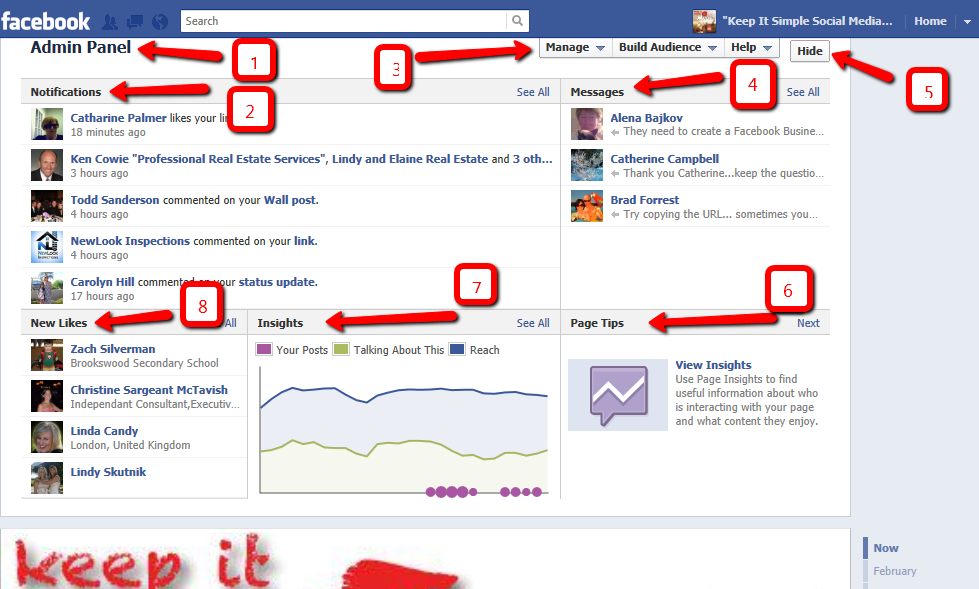 При этом Facebook контролировал это правило не очень строго
При этом Facebook контролировал это правило не очень строго ..] поместите в адресную строку и выберите пункт Запрос настольной версии в отображаемом меню.
..] поместите в адресную строку и выберите пункт Запрос настольной версии в отображаемом меню.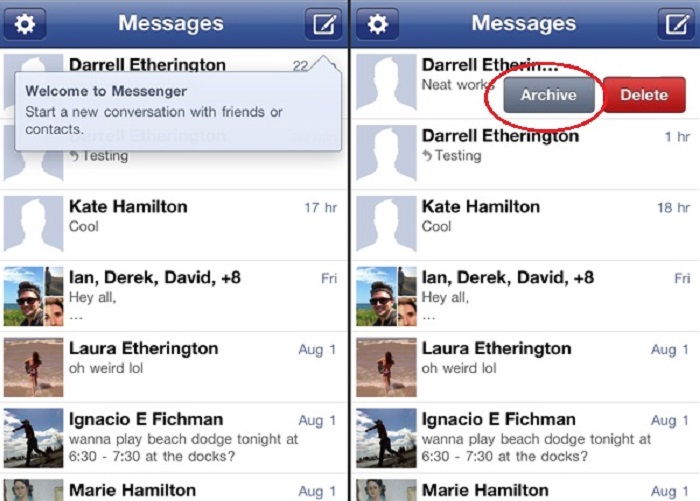 Если у вас более 150 друзей, вам нужно создать несколько сообщений, чтобы охватить всех.
Если у вас более 150 друзей, вам нужно создать несколько сообщений, чтобы охватить всех.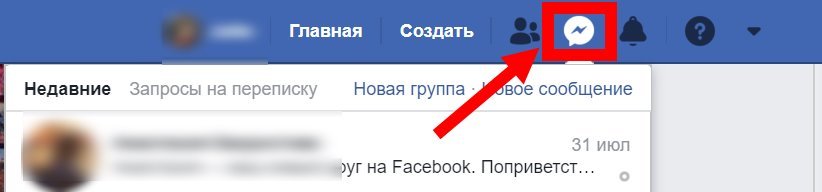
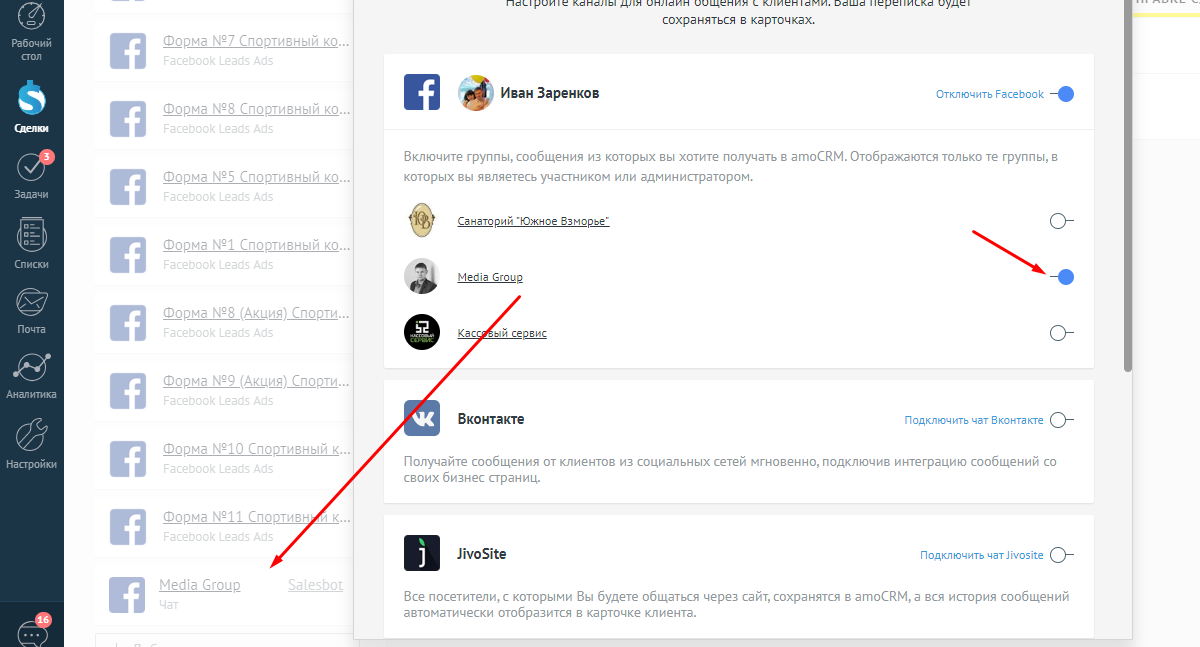 Это особенно важно, если вы хотите добавить большое количество друзей в список получателей сообщения.
Это особенно важно, если вы хотите добавить большое количество друзей в список получателей сообщения.


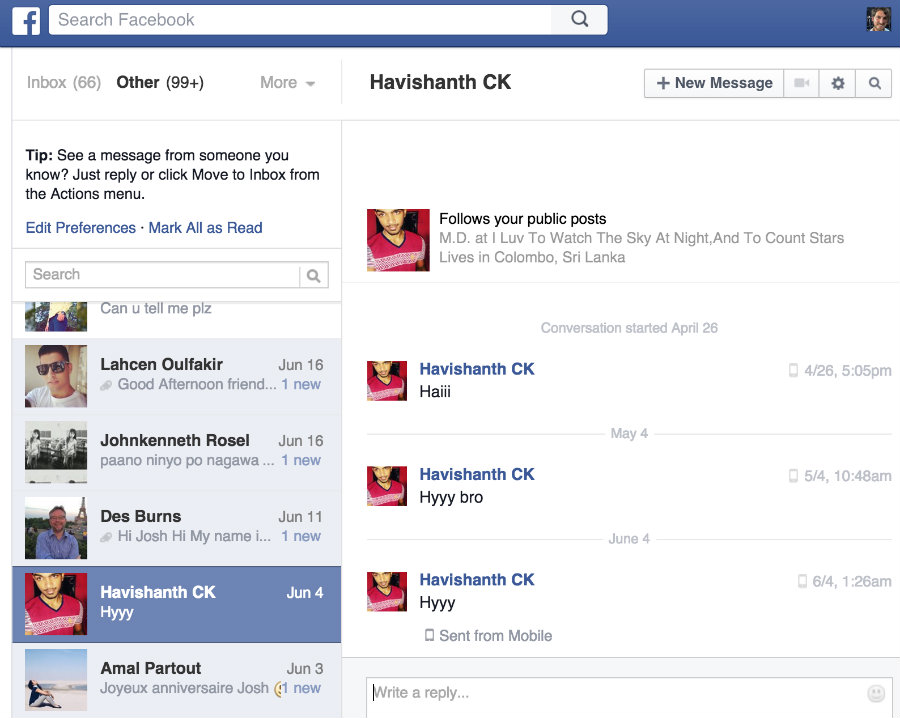

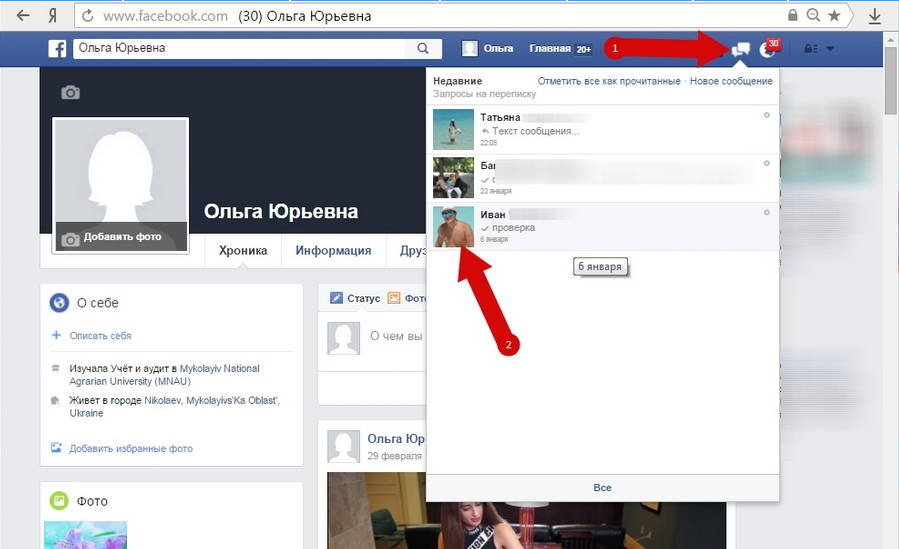 Войдите в свою учетную запись через приложение Facebook.
Войдите в свою учетную запись через приложение Facebook.